Page 1
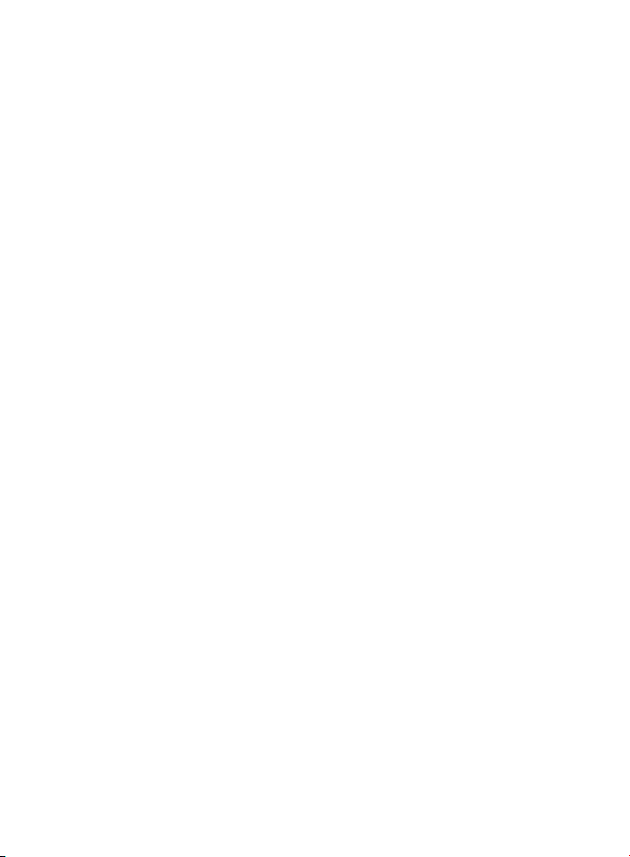
МОБИЛЬНЫЙ ТЕЛЕФОН
VOXTEL BD60
РУКОВОДСТВО ПО ЭКСПЛУАТАЦИИ
Поздравляем вас с приобретением
мобильного телефона
Пожалуйста, внимательно прочитайте
данное руководство перед началом
Voxtel BD60!
работы с телефоном.
Page 2
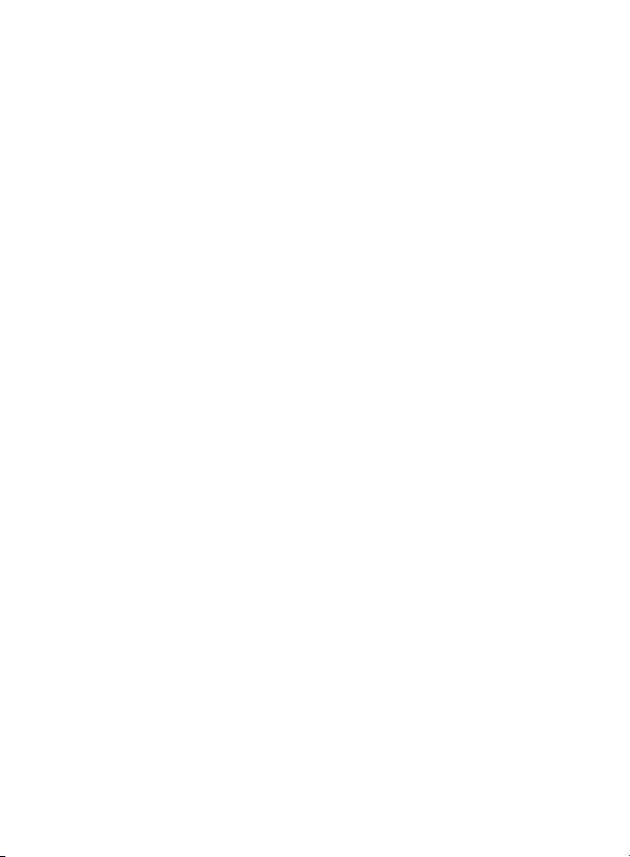
Page 3
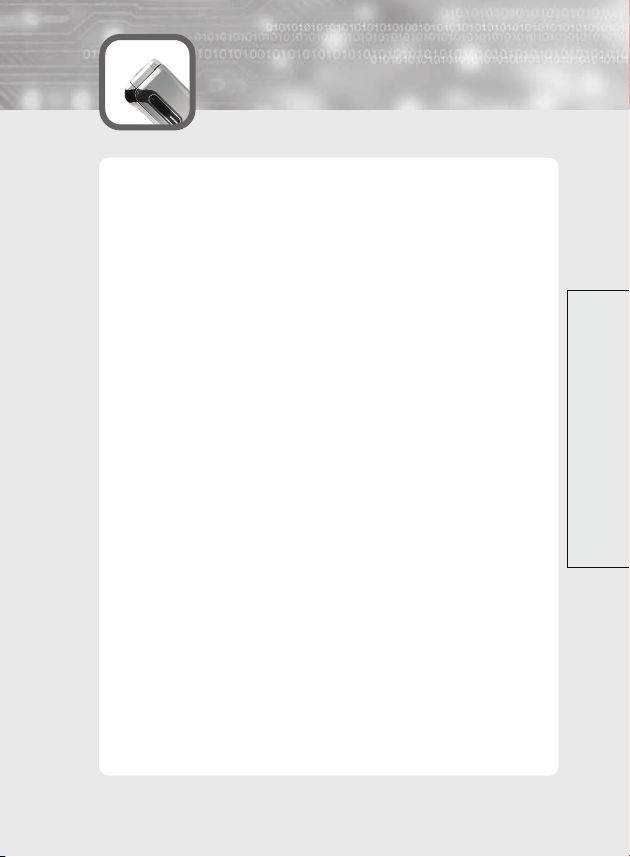
Содержание
Меры предосторожности ..5
Комплектация .................7
Описание телефона .........8
Внешний вид телефона .........8
Экран ..................................12
Начало работы ...............15
Установка SIM-карты ...........15
Установка аккумулятора ......16
Зарядка аккумулятора .........17
Включение и выключение
телефона .............................18
Функции вызова .............20
Выполнение вызова .............20
Завершение вызова ............21
Международный вызов ........21
Вызов номера из телефонной
книги ...................................21
Вызов из списка набранных
номеров ..............................21
Быстрый набор ....................22
Настройка громкости ..........22
Прием вызова .....................22
Отклонение вызова .............2
Просмотр списка
пропущенных вызовов .........2
Опции в режиме разговора ..2
Ввод текста ...................28
Изменение режима ввода
текста ..................................29
Режим eZi ............................1
Режим Алфавит (АВС) ..........2
Система меню ...............34
Навигация по меню .............4
Быстрый доступ ...................5
Структура меню ...................6
Setting - Настройки .........38
Sound - Звук (1-1) ................8
Display - Экран (1-2) ...........41
Phone set - Настройки
телефона (1-) .....................4
Security set - Настройки
безопасности (1-4) .............47
Network set - Настройки сети
(1-5) ....................................51
Net Account - Сетевой
аккаунт (1-6) ........................55
Message - Сообщения .....58
SMS (2-1) ............................58
MMS (2-2) ............................65
WAP .............................70
Recent Pages - Последние
страницы (-1) .....................70
Homepage - Домашняя
страница (-2) .....................70
Go to URL - Перейти
к URL (-) ...........................71
Bookmark - Закладки (-4) ...71
Push Message - Push-
сообщение (-5) ..................71
Phone book - Контакты ....72
Phone book - Контакты
(4-1) ...................................72
Group edit - Группы (4-2) ......74
Turbo set - Быстрый набор
(4-) ....................................75
Memory status - Состояние
памяти (4-4) ........................75
My number - Мой номер
(4-5) ....................................75
My profile - Мой профиль
(4-6) ....................................76
Call logs - Вызовы (4-7) ........76
Содержание
Page 4
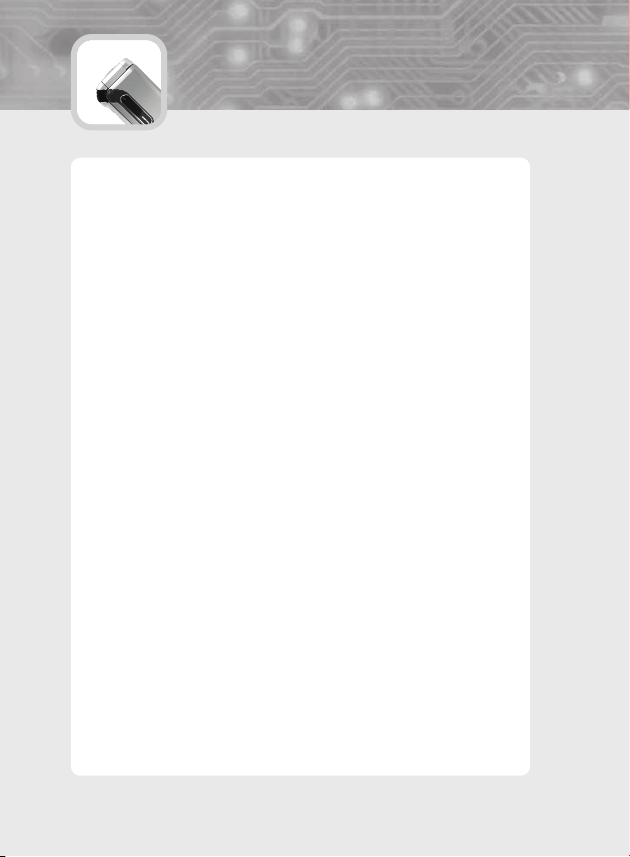
4
Содержание
Multimedia -
Мультимедиа ................78
Media player - Медиаплеер
(5-1) ....................................78
Camera - Камера (5-2) .........8
Camcorder - Видеосъемка
(5-) ....................................89
Photo editor - Фото
редактор (5-4) .....................92
Clip editor - Монтаж клипов
(5-5) ....................................92
Voice note - Диктофон
(5-6) ....................................9
Setting - Настройки (5-7) ......9
Му Favorites -
Избранное ....................96
Video - Видео (6-1) ...............96
Sound - Аудио (6-2) ..............97
Photo - Фото (6-) ................99
Image - Изображения
(6-4) ..................................100
Avatar - Аватар (6-5) ...........101
Other - Другое (6-6) ...........102
Синхронизация
с компьютером ..................102
Fun/Others -
Игры/Другое ................104
Game - Игры (7-1) .............104
Avatar - Аватар (7-2) ...........105
My Mflash - Контент (7-) ....106
Accessories -
Приложения ................107
Alarm - Будильник (8-1) ......107
Calculator - Калькулятор
(8-2) ...................................108
World time - Мировое время
(8-) ...................................108
Stopwatch - Секундомер
(8-4) ...................................108
Currency - Конвертер валют
(8-5) ...................................108
Schedule - Ежедневник
(8-6) ...................................109
To do - Дела (8-7) .................110
Memo - Заметки (8-8) ..........111
Anniversary - Годовщины
(8-9) ...................................111
Auto On/Off - Авто Вкл./Выкл.
(8-10) .................................112
STK - SIM-меню .............113
Справочная
информация ................114
Коды доступа ...................114
Использование
аккумуляторов ....................16
Меры безопасности .........118
Уход и обслуживание .......12
Условия гарантийного
обслуживания ....................125
Page 5
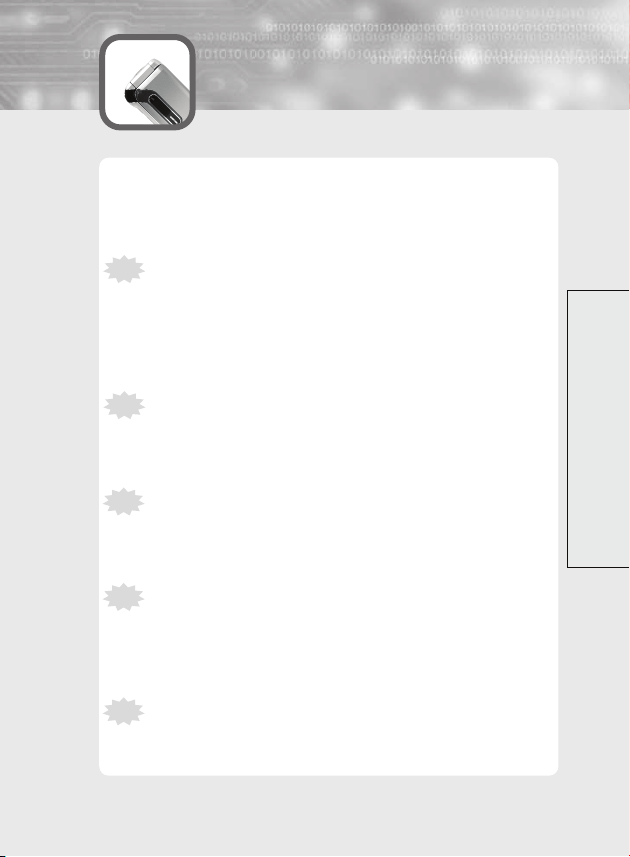
Меры предосторожности
Перед использованием телефона обязательно
прочитайте данные простые правила. Нарушение
правил может привести к опасной ситуации или
преследуется по закону.
Безопасность дорожного движения
Не пользуйтесь мобильным телефоном во время
управления автомобилем; сначала припаркуйтесь.
Помните, что в некоторых странах пользование
мобильным телефоном во время движения
запрещено.
Выключайте в больницах
Соблюдайте все установленные ограничения.
Выключайте телефон рядом с медицинским
оборудованием.
Выключайте в самолете
Мобильный телефон является источником
радиопомех. Пользование мобильным телефоном
в самолете запрещено и преследуется по закону.
Выключайте в местах проведения взрывных
работ
Соблюдайте все установленные ограничения.
Не пользуйтесь телефоном в местах проведения
взрывных работ.
Выключайте на автозаправочных станциях
Не пользуйтесь телефоном на автозаправочных
Меры предосторожности
5
Page 6
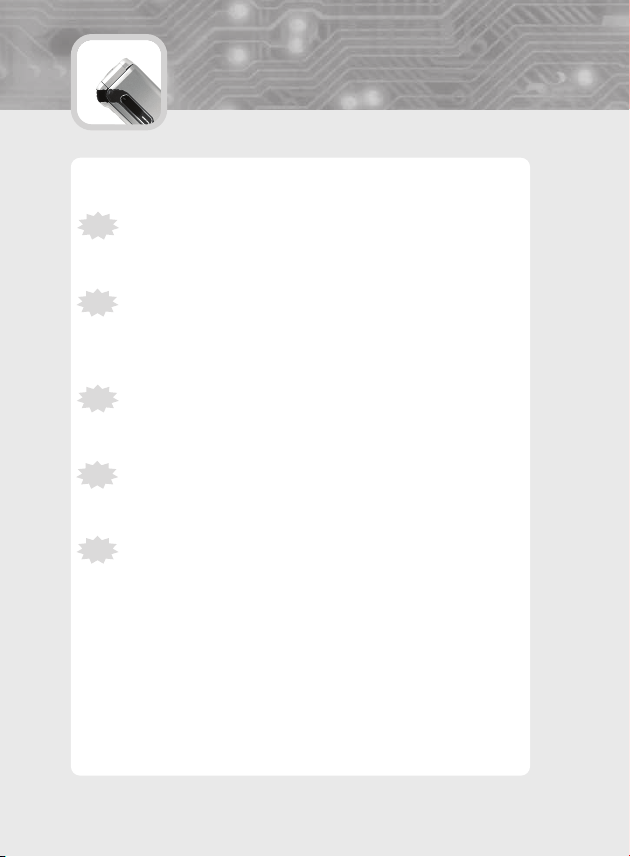
6
Меры предосторожности
станциях, а также вблизи топливных или
химических объектов.
Радиопомехи
Все беспроводные телефоны подвержены
воздействию помех, ухудшающих качество связи.
Квалифицированное обслуживание
Ремонт оборудования должен осуществлять только
квалифицированный персонал сервисных служб,
авторизованных компанией VOXTEL.
Правильно пользуйтесь телефоном
Во время разговора телефон должен находиться в
обычном рабочем положении (около уха).
Дети
Храните телефон и аксессуары в местах,
недоступных для маленьких детей.
Аккумуляторы и аксессуары
Используйте только рекомендованные
производителем аккумуляторы и аксессуары.
Использованные аккумуляторы подлежат
утилизации в соответствии с действующим
законодательством.
Page 7
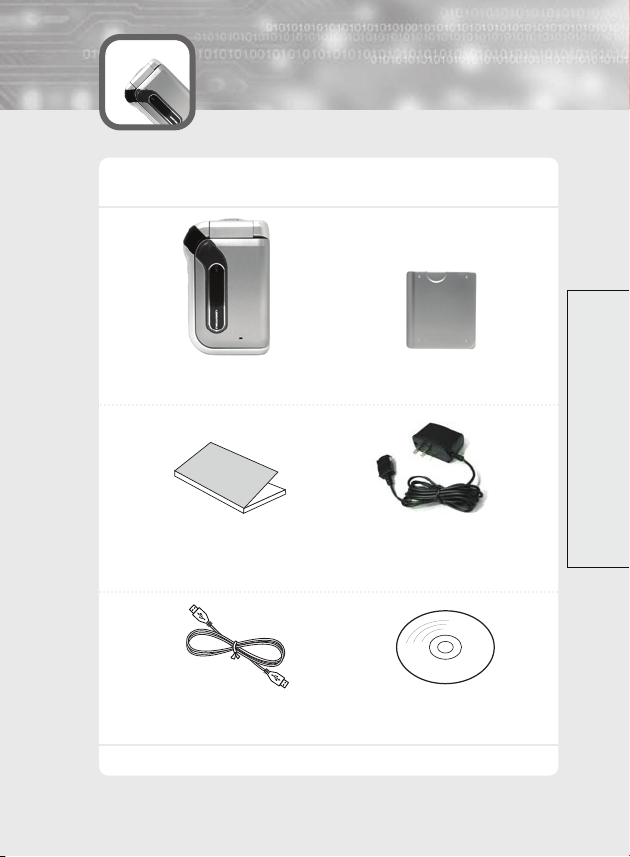
Комплектация
Телефон поставляется в следующей комплектации:
Телефон Аккумулятор
Руководство пользователя, Сетевой адаптер
гарантийный талон,
техпаспорт
Кабель для подключения Компакт-диск с ПО
к компьютеру
7
Комплектация
Page 8
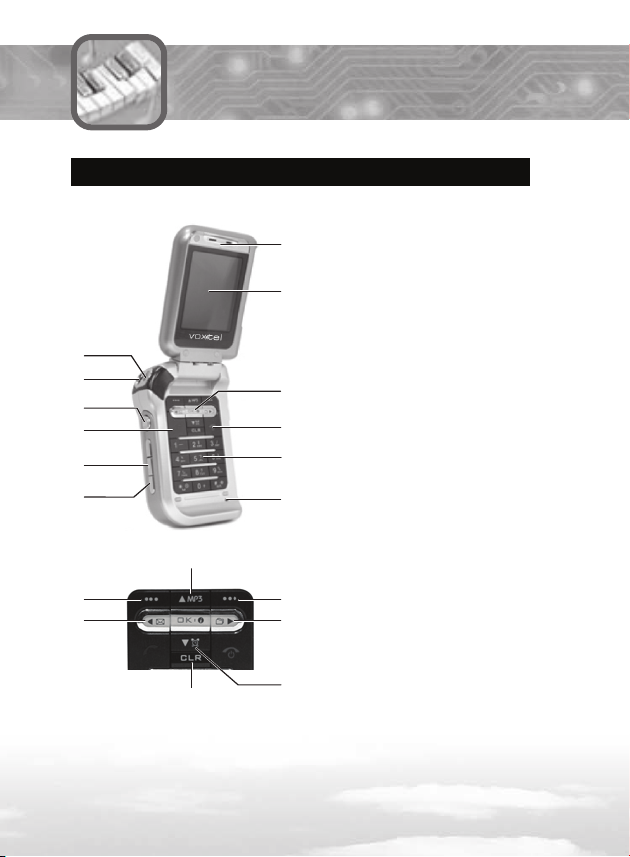
8
Описание телефона
Внешний вид телефона
A
B
C
D
F
G
I
J
M
N
P
S
E
H
K
L
O
Q
R
A: Динамик
B: ЖК-дисплей
C: Вспышка
D: Камера
E: Клавиша OK
F: Клавиша камеры
G: Клавиша вызова/ответа
H: Клавиша завершения
вызова
I: Боковые клавиши Вверх и
Вниз (Громкость)
J: Клавиша MP3
K: Буквенно-цифровые
клавиши
L: Микрофон
M: Клавиша навигации Вверх
(Медиаплеер)
N: Программная клавиша
Влево
O: Программная клавиша
Вправо
P: Клавиша навигации Влево
(Сообщения)
Q: Клавиша навигации
Вправо (Папки)
R: Клавиша навигации Вниз
(Будильник)
S: Клавиша отмены (С)
Page 9
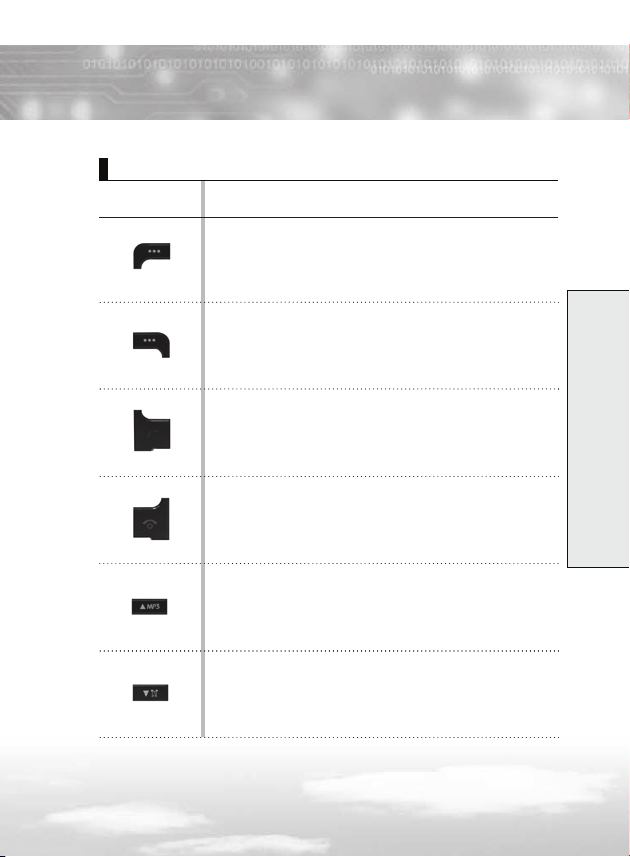
Клавиши
Клавиша Описание
В режиме работы с меню – выполнение
функции, обозначенной над клавишей в нижней
строке дисплея.
В режиме ожидания - войти в главное меню.
В режиме работы с меню – выполнение
функции, обозначенной над клавишей в нижней
строке дисплея.
В режиме ожидания – Phonebook (Контакты).
Выполение и прием вызова.
В режиме ожидания – список набранных
номеров.
Завершение вызова.
Нажмите и удерживайте, чтобы включить или
выключить телефон.
В режиме работы с меню – перемещение
вверх.
В режиме ожидания – Media player
(Медиаплеер).
В режиме работы с меню – перемещение вниз.
В режиме ожидания – Alarm (Будильник).
Описание телефона
9
Page 10
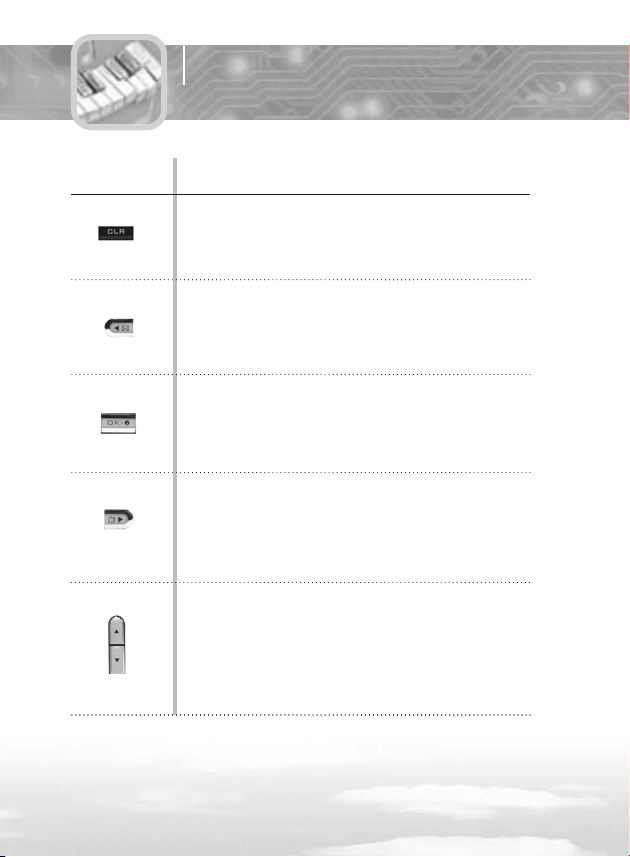
10
Описание телефона
Клавиша Описание
Удаление набранных символов.
В режиме работы с меню – возврат в
предыдущее меню.
В режиме работы с меню – перемещение
влево.
В режиме редактирования - перемещение
курсора влево.
В режиме ожидания – Message (Сообщения).
В режиме работы с меню – подтверждение
выбора.
В режиме ожидания – WAP.
В режиме камеры – снять фото, начать запись
видео.
В режиме работы с меню – перемещение
вправо.
В режиме редактирования – перемещение
курсора вправо.
В режиме ожидания – Data Folder (Папки).
В режиме вызова – настройка громкости
динамика телефона.
В режиме работы с меню – перемещение по
спискам меню и функций.
В режиме ожидания – настройка громкости
звука нажатия клавиш.
Page 11
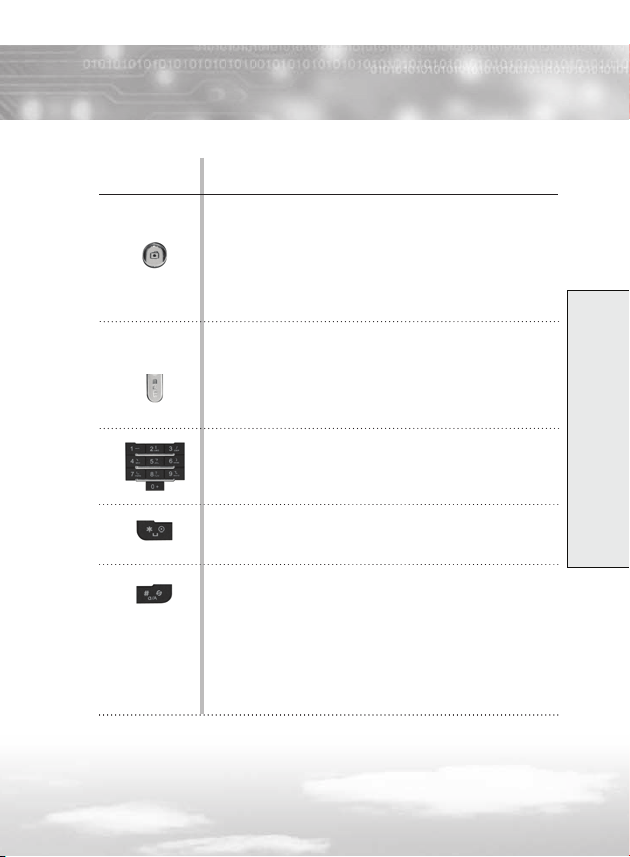
Клавиша Описание
В режиме ожидания – войти в режим камеры.
В режиме камеры – снять фото, начать запись
видео.
При закрытом телефоне нажмите и
удерживайте клавишу камеры, чтобы включить
или выключить вспышку.
В режиме ожидания (закрытый телефон)
– нажмите и удерживайте, чтобы войти в
список воспроизведения MP.
В режиме съемки - переключить видоискатель
на внешний дисплей.
Ввести символы и цифры.
Нажмите и удерживайте, чтобы ввести символ
паузы.
Нажмите и удерживайте, чтобы войти в меню
Phone Mode (Профили).
Описание телефона
11
Page 12
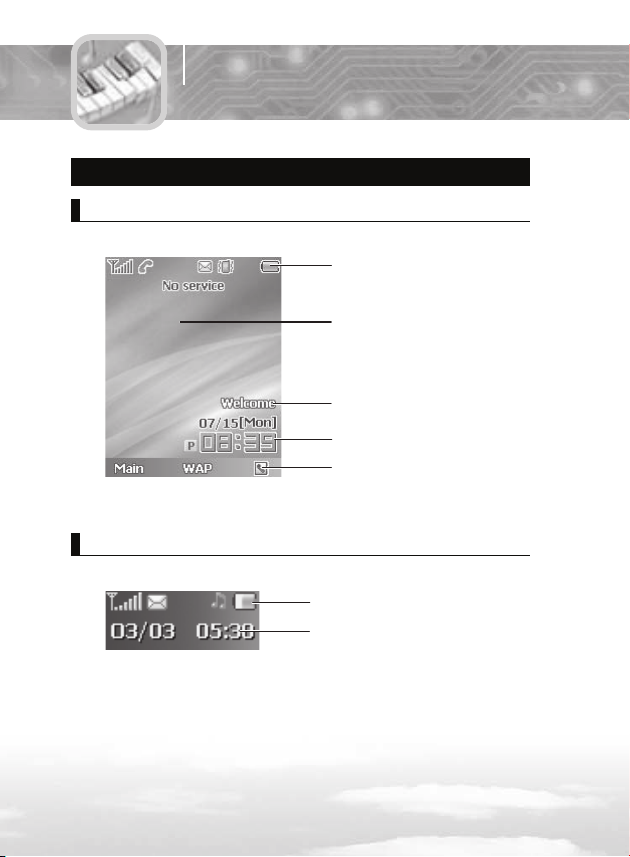
12
Описание телефона
Экран
Основной экран
Внешний экран
Строка иконок
Зона текста и графики
Приветствие
Время и дата
Строка функций
программных клавиш
Строка иконок
Зона текста
Page 13
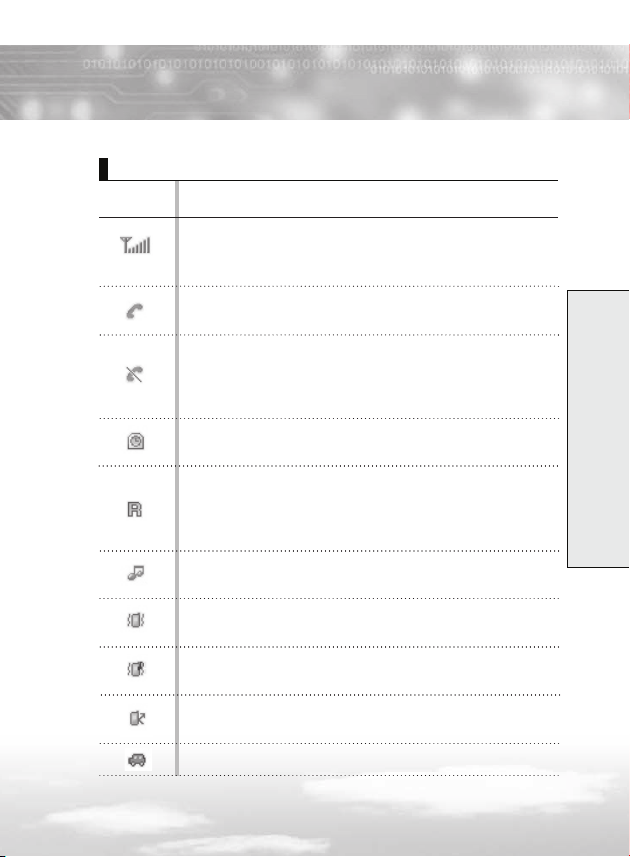
Иконки
Иконка Описание
Уровень сигнала: Отображает уровень приемо-
передающего сигнала. Чем больше количество
полосок, тем устойчивее сигнал.
Соединение: Появляется при осуществлении
вызова.
Нет доступа к сети: Появляется, когда вы
находитесь вне зоны обслуживания. В этом случае
вы не можете произвести вызов или ответить на
него.
Будильник: Появляется при включеной функции
будильника.
Роуминг: Появляется, когда находитесь вне зоны
действия домашней сети связи, но подключились к
другой сети связи (например, во время
пребывания в другой стране).
Звонок: Выбран тип сигнала Bell (Звонок) для
входящих вызовов.
Вибро: Выбран тип сигнала Vibrator (Вибро) для
входящих вызовов.
Вибро+звонок: Выбран тип сигнала Vibrator->Bell
(Вибро, затем звонок) для входящих вызовов.
Переадресация: Включена переадресация
входящих вызовов.
В машине: Выбран профиль Car (В машине).
Описание телефона
1
Page 14
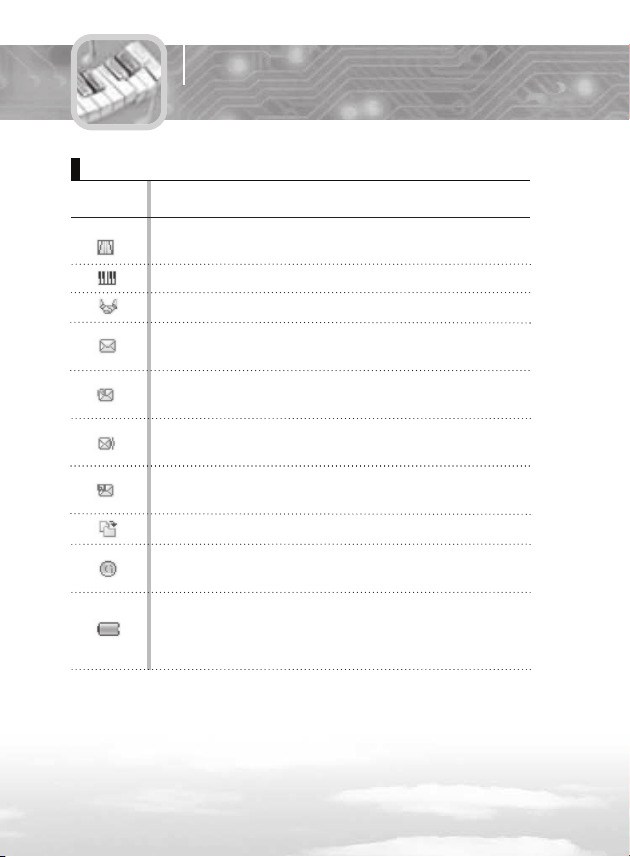
14
Описание телефона
Иконки
Иконка Описание
На улице: Выбран профиль Street (На улице).
Концерт: Выбран профиль Concert (Без звука).
Встреча: Выбран профиль Meeting (Совещание).
Новое SMS-сообщение: Обозначает наличие
непрочитанного текстового сообщения.
Новое МMS-сообщение: Обозначает наличие
нового мультимедийного сообщения.
Новое голосовое сообщение: Обозначает
наличие нового голосового сообщения.
Push-сообщение: Обозначает наличие нового
Push-сообщения.
Данные: Обозначает передачу данных.
GPRS: Обозначает установленное соединение
GPRS.
Уровень зарядки аккумуляторов: Чем больше
закрашен символ батарейки, тем больше уровень
зарядки.
Page 15
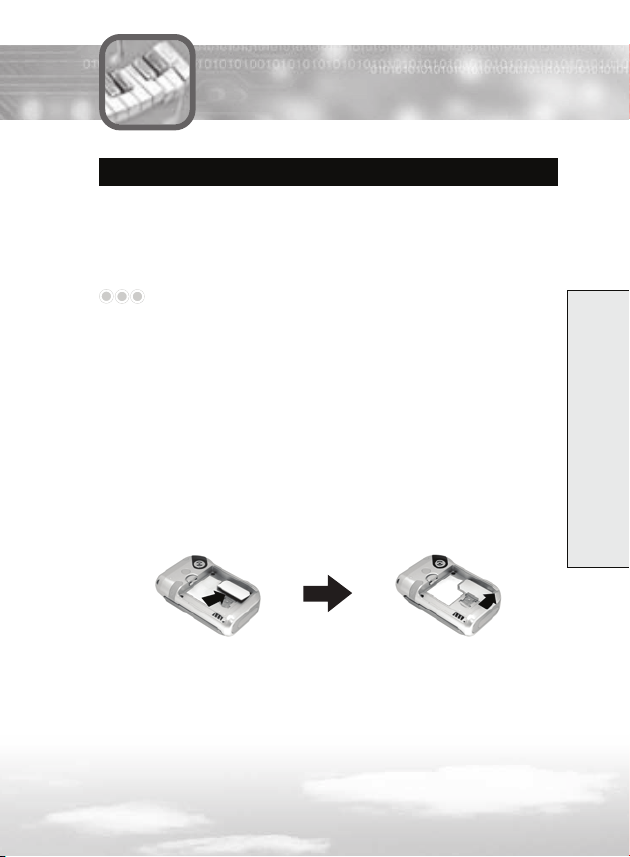
Начало работы
Установка SIM-карты
При подключении к мобильной связи вы получаете
специальную SIM-карту, которую необходимо установить в
телефон. На этой карте записан код доступа в сеть - PIN-код,
предоставляемые услуги и некоторые другие функции.
Примечание: SIM-карту и её контакты легко поцарапать
или сломать, поэтому будьте осторожны при установке и
снятии карты. Следуйте инструкциям, прилагаемым к SIMкарте. Храните карту в местах, недоступных для детей.
Вставьте SIM-карту в гнездо.
1
Убедитесь, что позолоченные контакты SIM-карты
2
обращены в сторону телефона, а скошенный угол
находится слева вверху.
Сдвиньте фиксатор как показано на рисунке.
Начало работы
15
Page 16
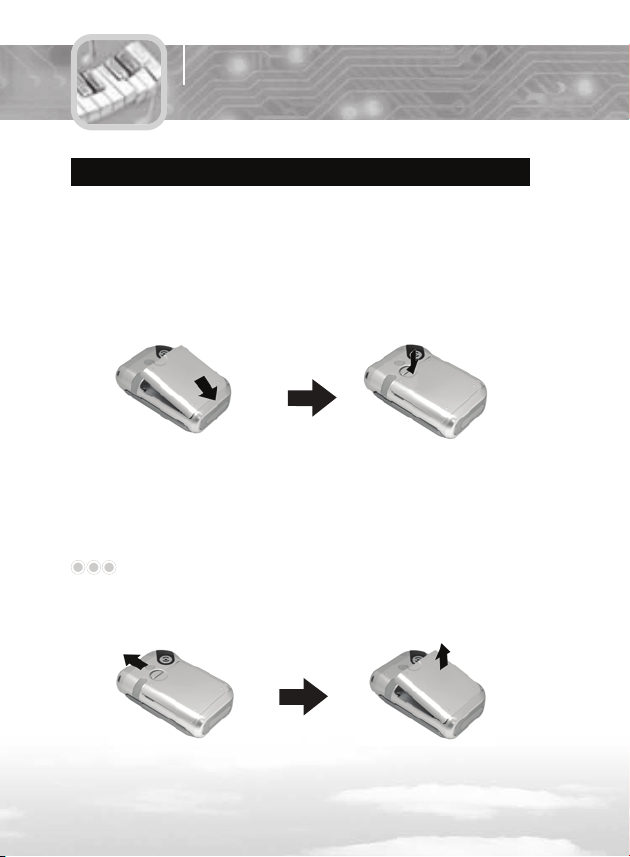
16
Начало работы
Установка аккумулятора
Установите аккумулятор таким образом, чтобы
его контакты попали в соответствующие пазы на
1
телефоне.
Нажмите на аккумулятор до его плотного
защелкивания на месте.
2
Для того, чтобы снять аккумулятор:
Отожмите фиксатор аккумулятора вверх, как показано
на рисунке и снимите аккумулятор.
1
Примечание: Перед снятием аккумулятора убедитесь,
что телефон выключен. Снятие аккумулятора при включенном
телефоне может привести к появлению неисправностей.
Page 17
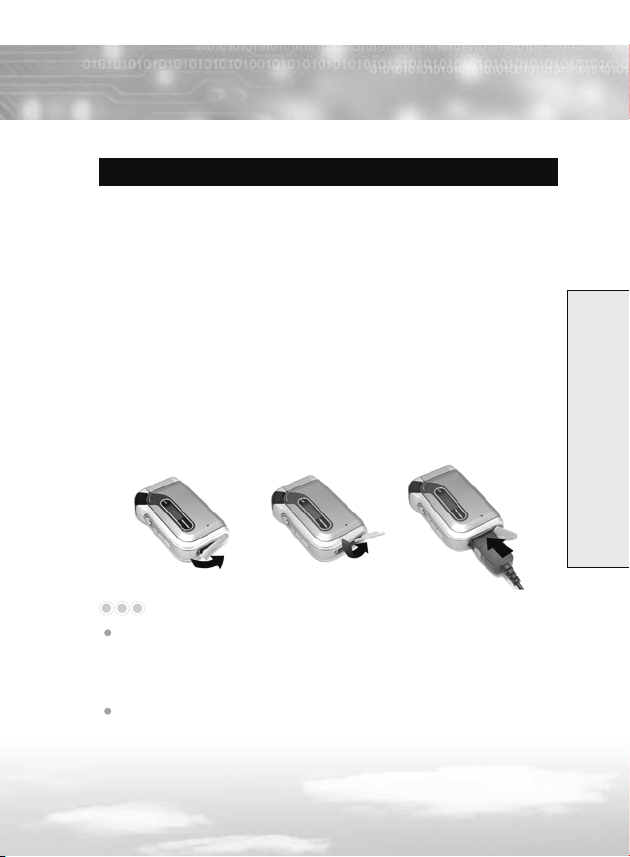
Зарядка аккумулятора
Используйте только оригинальный аккумулятор и сетевой
адаптер. Для получения подробной информации свяжитесь с
вашим дилером.
Перед первым использованием телефона аккумулятор следует
полностью зарядить. Время первичной зарядки составляет 8
часов.
Снимите резиновую заглушку разъема для сетевого
адаптера, находящегося в нижней части телефона.
1
Подсоедините сетевой адаптер к разъему.
2
Включите вилку сетевого адаптера в розетку
электросети.
Примечания:
Телефоном можно пользоваться даже во время зарядки
аккумулятора, когда сетевой адаптер подсоединен к
телефону. Однако, это продлит время зарядки аккумулятора.
Аккумулятор не будет заряжаться, если его температура
превышает безопасное значение. После того, как
температура снизится, зарядка аккумулятора возобновится.
Начало работы
17
Page 18
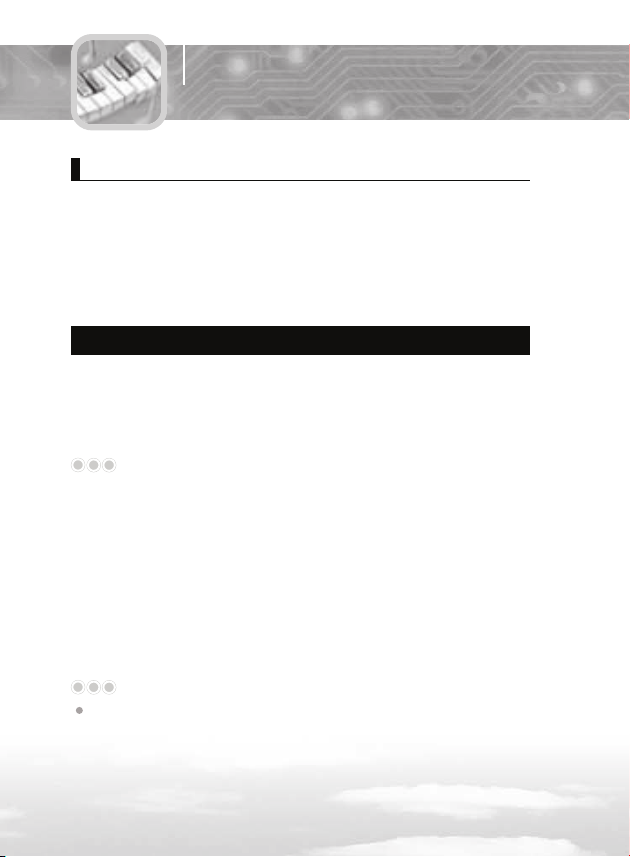
18
Начало работы
Индикация разрядки аккумулятора
При низком уровне заряда аккумуляторов, на дисплее мигает
символ пустой батарейки и звучит предупредительный
сигнал. Если уровень зарядки аккумулятора становится очень
низким, телефон отключается автоматически. Чтобы этого
не происходило, следите за индикатором уровня зарядки
аккумулятора и вовремя заряжайте аккумулятор.
Включение и выключение телефона
Откройте телефон.
1
Чтобы включить телефон, нажмите и удерживайте
клавишу завершения вызова.
2
Примечание: Если вы включаете телефон без
установленной SIM-карты, то вам будет предложено ее
установить. В таком состоянии можно выполнять только
экстренные вызовы, нажав клавишу SOS.
Если на телефоне включена функция запроса PINкода, необходимо ввести PIN-код. После этого
телефон выполнит соединение с вашей сетью.
Если на телефоне включена блокировка телефона,
введите пароль. Если вы не изменяли пароль, введите
0000 (по умолчанию).
Примечания:
После того, как телефон обнаружит сеть, дисплей телефона
перейдет в режим ожидания.
Page 19
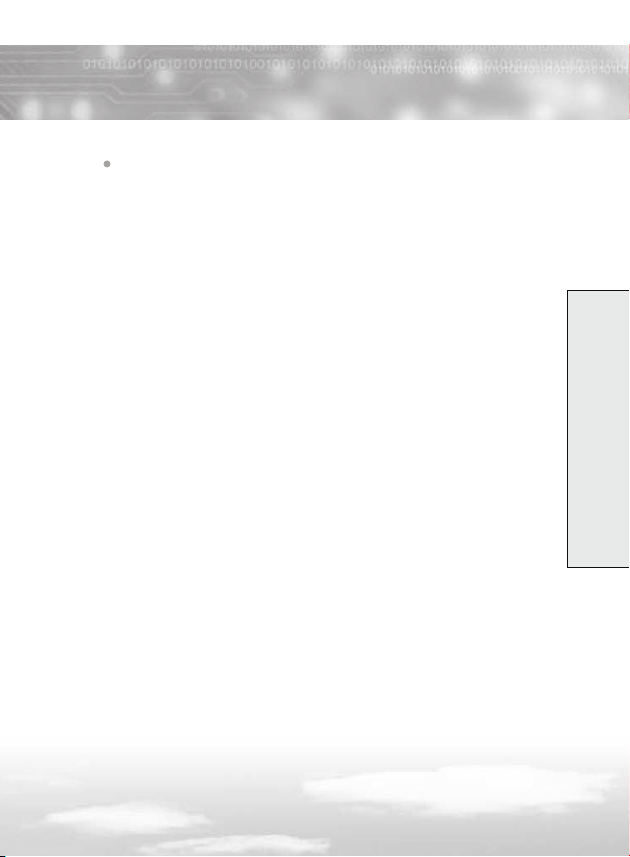
Если телефон находится вне зоны действия сети, на экране
появится сообщение No Service (Нет сети) и вы не сможете
осуществлять вызовы. Подождите, пока сигнал не улучшится
или выйдите на более открытое пространство, чтобы
восстановить связь.
Чтобы выключить телефон, нажмите и удерживайте
4
клавишу завершения вызова.
ВНИМАНИЕ!
Не включайте телефон в местах, где использование мобильных
телефонов запрещено, или когда это может создать помехи в
работе оборудования или опасную ситуацию.
19
Начало работы
Page 20
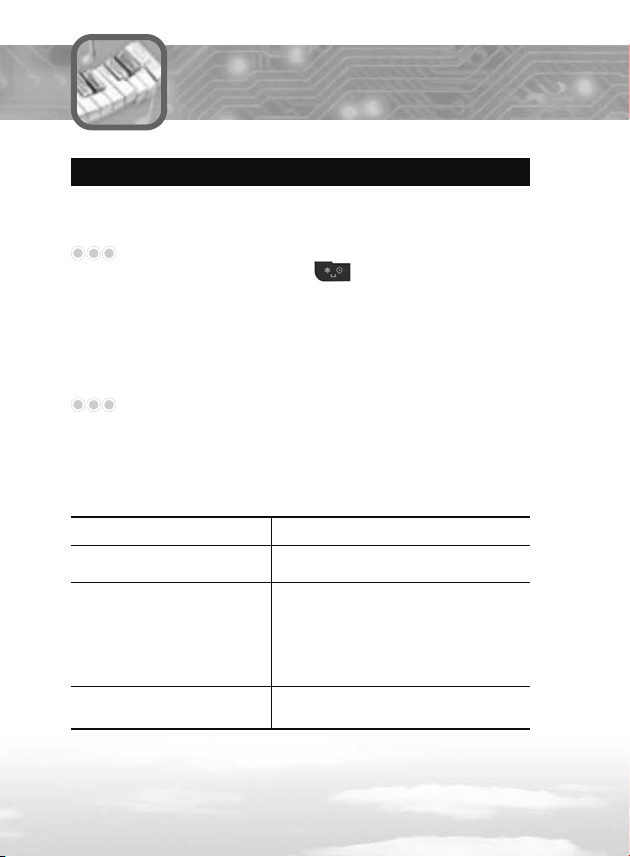
20
Функции вызова
Выполнение вызова
В режиме ожидания наберите код зоны и номер
телефона.
1
Примечание: Для ввода паузы при наборе номера,
нажмите и удерживайте клавишу . На дисплее пауза
отображается в виде символа P. Номер, стоящий после
символа паузы, набирается спустя несколько секунд после
номера, стоящего до паузы.
Нажмите клавишу вызова/ответа.
2
Телефон осуществит вызов набранного номера.
Примечание: Если вы включили функцию Auto Redial
(Автодозвон), то телефон автоматически будет дозваниваться
до абонента, если он не отвечает или его линия занята. См.
подробнее на стр. 46.
Исправление номера
Стереть Нажмите
Последнюю цифру
Любую другую цифру в
номере
Весь номер
Клавишу отмены (С).
Клавиши навигации Вправо и
Влево, чтобы курсор оказался
справа от исправляемой цифры.
Нажмите клавишу отмены (С).
Введите правильную цифру.
Нажмите и удерживайте клавишу
отмены (С).
Page 21
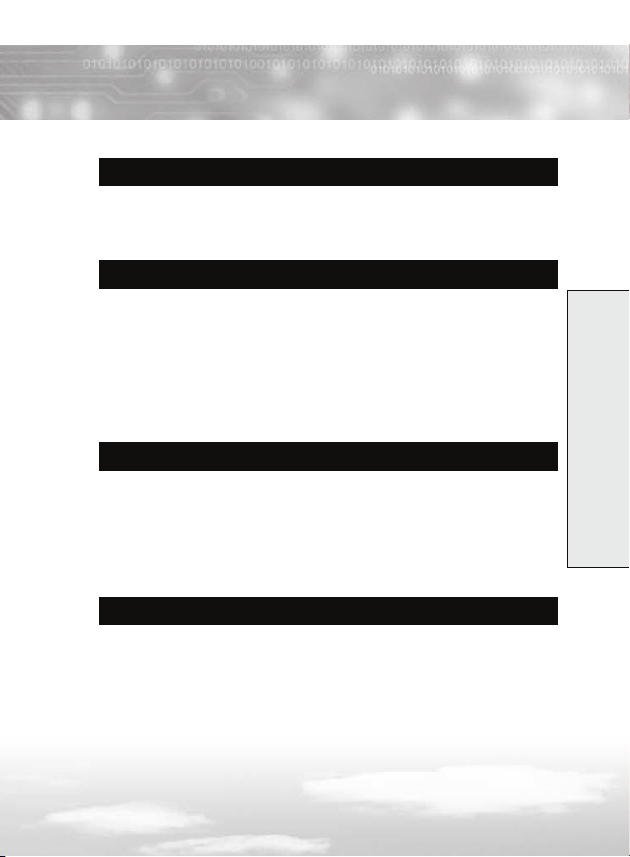
Завершение вызова
По окончании разговора нажмите клавишу завершения вызова.
Или просто закройте телефон.
Международный вызов
В режиме готовности нажмите и удерживайте клавишу
0 для ввода префикса международной связи.
1
На дисплее появляется символ +.
Введите код страны, код зоны и номер телефона,
затем нажмите клавишу вызова/ответа.
2
Вызов номера из телефонной книги
Номера и имена абонентов, которым вы регулярно звоните
можно сохранить в телефонной книге.
Выберите нужное имя в телефонной книге, чтобы выполнить
вызов на сохраненный номер. См. подробнее в разделе
разделе “Контакты” на стр. 72.
Вызов из списка набранных номеров
В режиме готовности нажмите клавишу вызова/ответа. На
дисплее появится список набранных номеров.
Телефон хранит до 0 последних набранных номеров в списке
вызовов. Выберите нужный номер и нажмите клавишу вызова/
ответа.
Функции вызова
21
Page 22
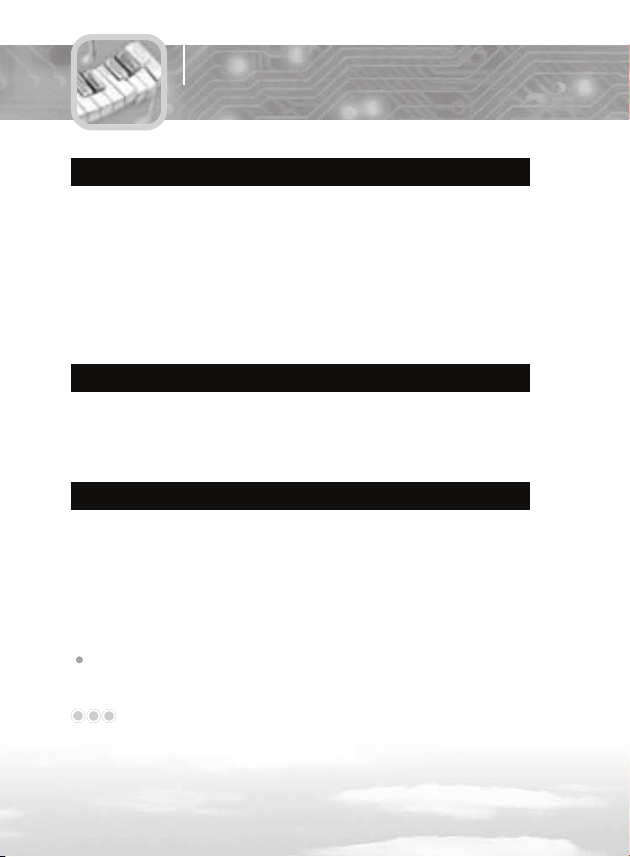
22
Функции вызова
Быстрый набор
См. о настройке клавиш быстрого набора в разделе “Контакты”
на стр. 75.
В режиме ожидания нажмите и удерживайте в течение
2 секунд клавишу быстрого набора.
1
Будет набран номер быстрого доступа, сохраненный в
соответствующей ячейке.
2
Настройка громкости
Во время разговора вы можете отрегулировать громкость
динамика с помощью клавиш настройки громкости,
расположенных на левой боковой поверхности телефона.
Прием вызова
При поступлении вызова телефон начинает звонить, и на
дисплее появляется соответствующее сообщение.
Если ваш телефон подключен к услуге “Определитель номера”,
то на дисплее также отображается номер вызывающего
абонента, а если этот номер сохранен в телефонной книге, то
появляется и его имя и изображение (если установлено).
Нажмите клавишу вызова/ответа, чтобы принять
вызов.
Примечания: Вы можете настроить телефон на прием
вызова другим способом. См. подробнее о функции Answer
option (Режим ответа) в разделе “Настройки телефона” на
стр. 46.
Page 23
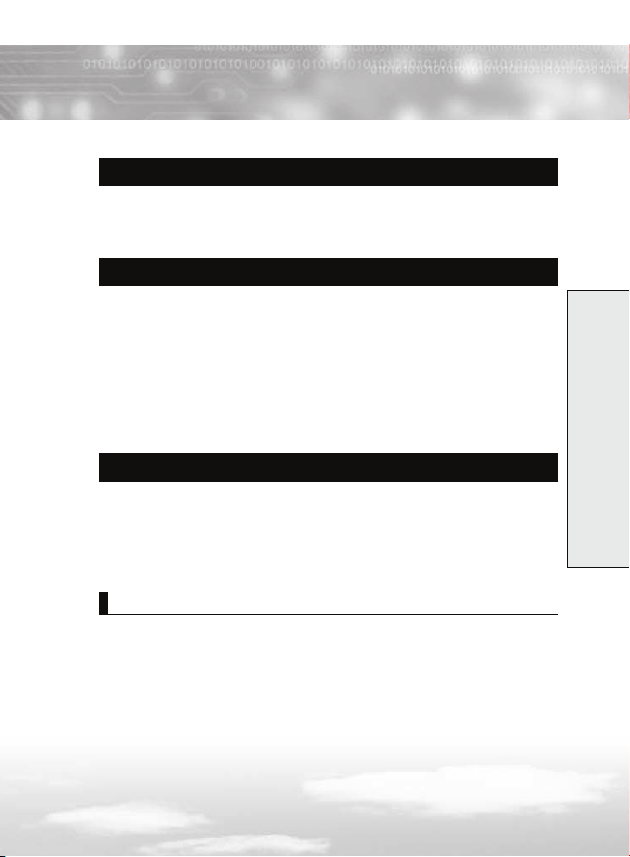
Отклонение вызова
Чтобы отклонить вызов, закройте телефон или нажмите
клавишу завершения вызова.
Просмотр списка пропущенных вызовов
Если ваш телефон подключен к услуге “Определитель номера”,
вы можете просмотреть информацию о пропущенных вызовах
и сделать ответный звонок. Количество пропущенных вызовов
отображается на дисплее в режиме ожидания. При просмотре
списка пропущенных вызовов на дисплее отображается время
и номера вызовов.
См. подробнее в разделе “Вызовы” на стр. 76.
Опции в режиме разговора
Телефон имеет ряд функций, которые доступны во время
разговора. Обратите внимание, что некоторые из них зависят
от услуг, предоставляемых сетью связи, поэтому такие
функции могут быть не всегда доступны.
Контакты
Во время разговора вы можете открыть меню телефонной
книги.
Нажмите левую программную клавишу Menu (Меню).
1
Выберите Phonebook (Контакты) и нажмите OK.
2
Функции вызова
2
Page 24
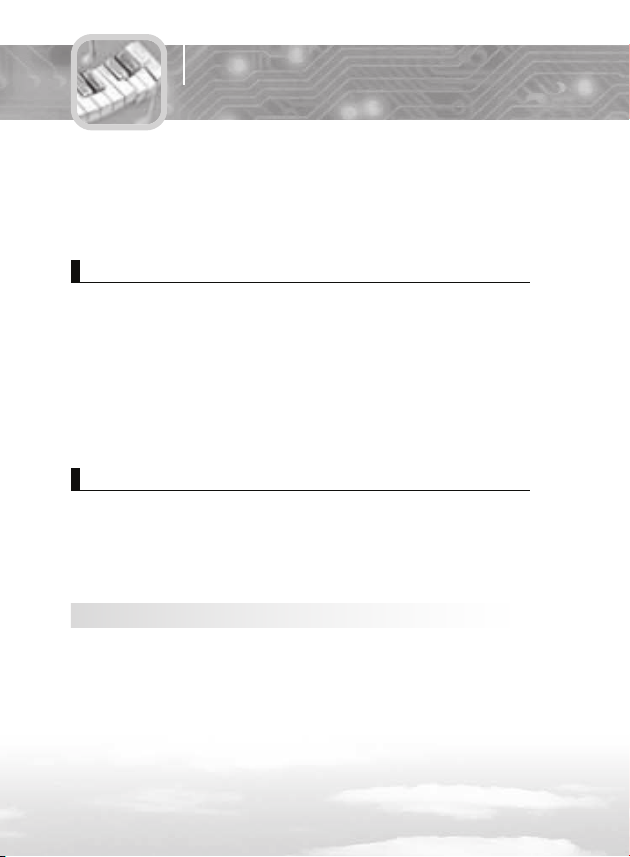
24
Функции вызова
Выберите нужную функцию и нажмите OK.
См. подробней о работе с меню контактов в разделе
“Контакты” на стр. 72.
Сообщение
Во время разговора вы можете открыть меню сообщений.
Нажмите Menu (Меню).
1
Выберите Message (Сообщения) и нажмите OK.
2
Выберите нужную функцию и нажмите OK.
Отключение микрофона
Во время разговора вы можете отключать микрофон телефона,
чтобы абонент не мог вас слышать. Это удобно, когда,
например, вам необходимо сказать что-то человеку, который
находится рядом с вами, так, чтобы ваш телефонный
собеседник этого не услышал.
Чтобы отключить микрофон:
В режиме разговора нажмите Menu (Меню).
1
Выберите Mute on (Выкл. микрофон).
2
Нажмите клавишу OK.
На дисплее появится символ выключенного микрофона.
Page 25
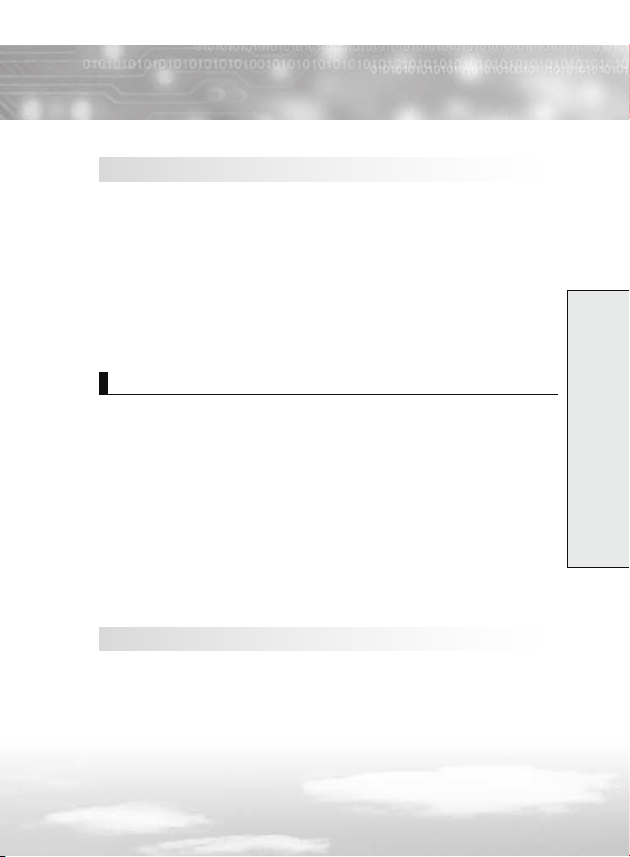
Чтобы включить микрофон:
Нажмите Menu (Меню).
1
Выберите Mute Off (Вкл. Микрофон).
2
Нажмите клавишу OK.
Символ выключенного микрофона исчезнет и собеседник
может слышать вас.
Удержание вызова
С помощью этой функции вы можете поставить текущий
вызов на удержание линии и принять входящий или выполнить
второй вызов.
В режиме разговора нажмите Menu (Меню), выберите
Hold (Удержание).
1
Текущий вызов ставится на удержание, а на дисплее
появится сообщение Call hold (Удержание вызова).
Чтобы возобновить вызов, нажмите Menu (Меню),
выберите Unhold (Снять удержание).
2
Чтобы принять входящий вызов:
В режиме разговора нажмите клавишу вызова/ответа.
1
Доступные опции: Drop & Answer (Сброс и ответ), Hold &
Answer (Удержание и ответ), Reject (Отклонить).
Функции вызова
Выберите Hold & Ans (Удержание и ответ), и нажмите
клавишу OK.
2
25
Page 26
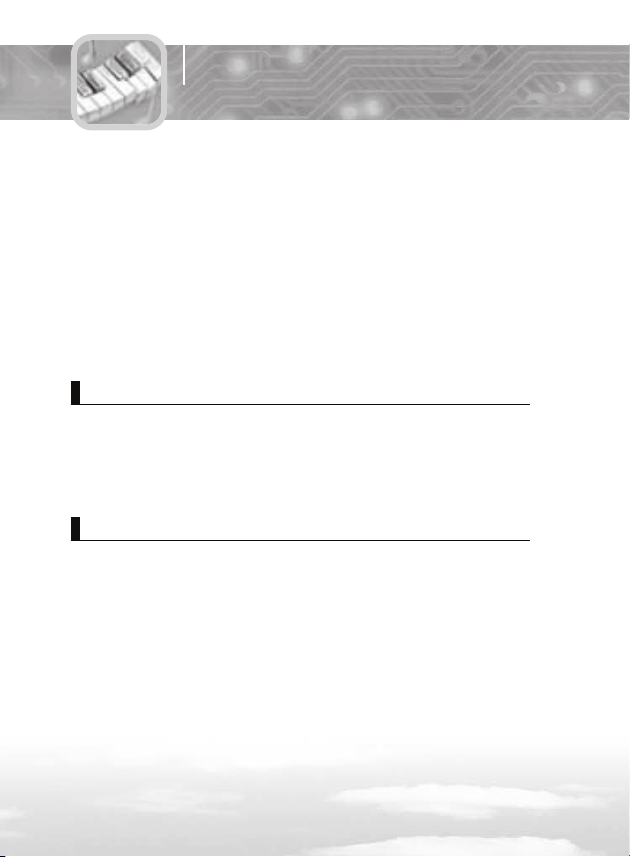
26
Функции вызова
При наличии активного и удерживаемого вызова нажмите
Menu (Меню), чтобы войти в меню опций:
1. Switch (Переключить): Переключиться с активного вызова
на удерживаемый на линии и наоборот.
2. Join (Объединить): Присоединить удерживаемый на линии
вызов к вашему разговору для участия в конференции.
3. Transfer (Перевести): Переключить активный вызов на
удерживаемый на линии. При выборе этой опции вы будете
автоматически отключены от обоих вызовов, а они будут
соединены друг с другом.
Завершение вызовов
В режиме разговора нажмите правую программную клавишу
End (Завершить), и выберите End on call (Завершить
активный), End held call (Завершить неактивный) или End
all (Завершить все).
Конференция
Вы можете пригласить к разговору больше абонентов, если
ваша сеть поддерживает эту услугу.
При наличии активного и удерживаемого вызова
нажмите Menu (Меню), чтобы войти в меню опций.
1
Выберите Join (Объединить).
2
Чтобы во время конференции говорить только с определенным
участником конференции таким образом, чтобы остальные ее
участники не могли слышать вашего разговора:
Page 27
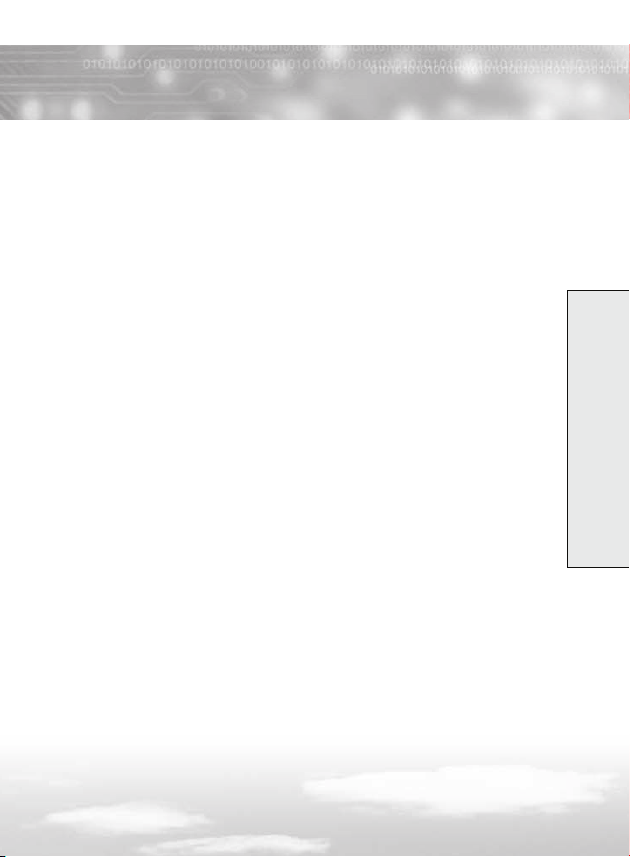
Нажмите Menu (Меню), выберите Split (Отдельно).
1
Используя клавиши навигации, выберите нужный
вызов и нажмите OK.
2
Функции вызова
27
Page 28
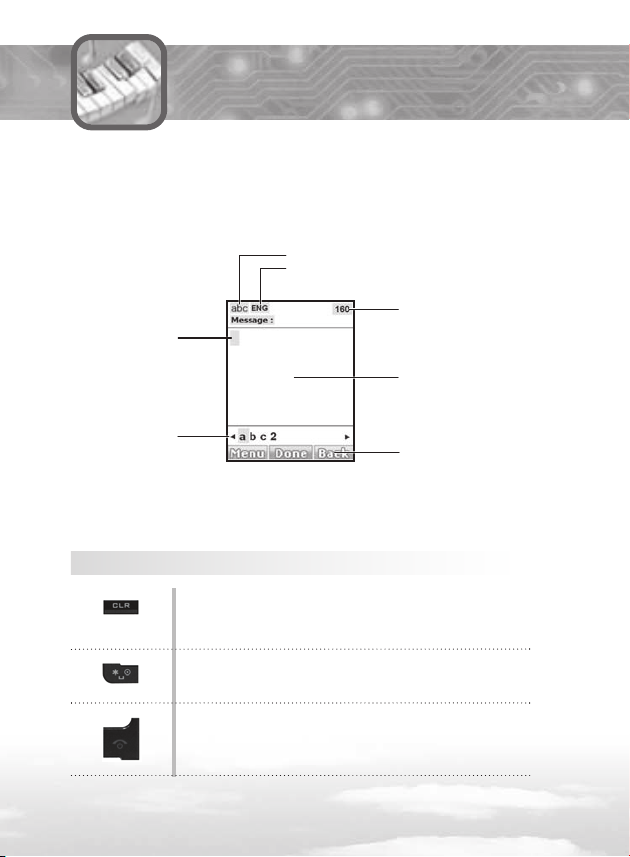
28
Ввод текста
При пользовании телефоном вам будет необходимо вводить
какую-либо текстовую информацию, например, записать имя
в телефонной книге, событие в ежедневнике или написать
текстовое сообщение.
Режим ввода
Язык ввода
Количество
введенных
Курсор
символов
обозначает
позицию
Зона ввода
ввода
текста
Строка
выбора
символа
Функции клавиш в режиме ввода текста
Короткое нажатие: Удалить один символ.
Продолжительное нажатие: Удалить все
символы в зоне ввода текста.
Подтвердить выбранное слово.
Ввести пробел.
Строка
функций
программных
клавиш
Вернуться в режим ожидания.
Page 29
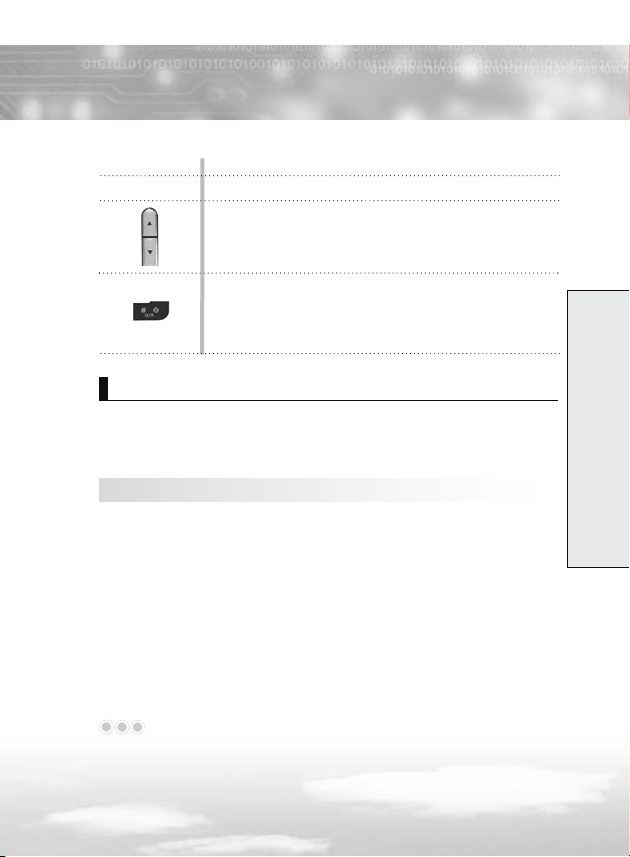
Клавиша 0 Вставить символ пунктуации.
Клавиша 1 Другие символы.
Изменить режим ввода.
Короткое нажатие: Смена регистра ввода
(прописные или строчные буквы).
Продолжительное нажатие: В режиме ввода
текста добавляет подчеркивание.
Изменение режима ввода текста
Когда вы находитесь в окне вода текста, обращайте внимание
на индикатор режима ввода текста в левой верхней части
дисплея.
Чтобы изменить режим ввода текста:
Нажмите Menu (Меню).
1
Выберите Input method (Режим ввода) и нажмите
2
клавишу OK.
Используя клавиши навигации, выберите нужный
режим: eZi (Режим eZi), abc (Режим Алфавит), 123,
Symbol (Символы).
Нажмите клавишу OK.
4
Примечание: Вы также можете изменить режим ввода
текста, нажимая боковые клавиши настройки громкости.
Ввод текста
29
Page 30
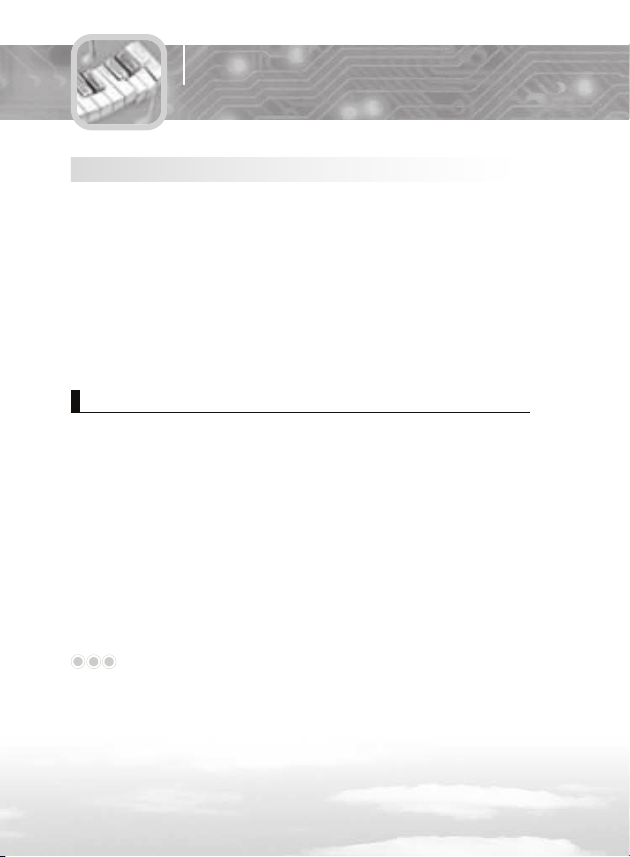
0
Ввод текста
Чтобы изменить язык ввода текста:
Нажмите Menu (Меню).
1
Выберите Language (Язык ввода) и нажмите клавишу
2
OK.
Используя клавиши навигации, выберите нужный язык
ввода.
Нажмите клавишу OK.
4
Использование EMS-вставок
Эта функция позволяет добавлять в сообщение звуковые и
графические дополнения.
Нажмите Menu (Меню).
1
Выберите Insert Media (Добавить) и нажмите клавишу
OK.
2
Используя клавиши навигации, выберите нужную
вставку: Picture (Свой рисунок), Melody (Свою
мелодию), Sound (Звук) или Animation (Свою
анимацию).
Примечание: С помощью этих опций вы можете
отправлять сообщение с анимацией или звуком. При этом
передаются не сами вставки, а только их указатели. При
этом телефон получателя сообщения распознает указатель
и выдает свою собственную анимацию или звук. Если у вас и
получателя одна и та же модель телефона, то анимация и звук
будут совпадать с тем, что было отправлено.
Page 31

Нажмите клавишу OK.
4
Режим eZi
Режим eZi позволяет вводить слова, нажимая клавиши один
раз. Он основан на принципе сравнения нажатий клавиш со
словами из внутренней словарной базы. Чтобы набрать слово,
необходимо нажать клавиши, соответствующие нужным
буквам.
Ввод слов
При вводе слова нажимайте соответствующие клавиши.
Необходимо помнить о следующем:
Нажимайте на клавиши последовательно по одному
1
разу на каждую букву.
Например, чтобы набрать слово “Hello”, нажмите клавиши
4, , 5, 5, 6.
Слово, которое вы печатаете появляется на дисплее.
2
С каждым нажатием слово изменяется.
Если слово, появившееся на экране не то, которое вы
хотели увидеть, нажмите клавиши навигации Вправо
и Влево, чтобы выбрать другие слова, отвечающие
набору.
Нажмите клавишу OK, чтобы подтвердить выбор
4
слова.
Ввод текста
1
Page 32

2
Ввод текста
Режим Алфавит
При наборе текста в этом режиме нажимайте клавиши, на
которых изображены нужные символы:
Один раз для первой буквы;
Два раза для второй буквы и т.д.
Режим Алфавит основан на принципе многократного нажатия.
Для примера, нажмите клавишу 2 один раз, чтобы ввести букву
“А”, два раза, чтобы ввести букву “B” и три раза, чтобы ввести
букву “С”. Курсор передвинется вправо, когда вы нажмете
другую клавишу.
При вводе одного и того же символа дважды или другого
символа на этой же клавише, просто подождите секунду, чтобы
курсор переместился вправо автоматически, и затем наберите
следующий символ.
Ниже приведена сводная таблица букв и символов,
соответствующих каждой клавише.
Режим 123
С помощью данного режима вы можете вводить только цифры.
Режим ввода символов
С помощью данного режима вы можете вводить только
символы.
Page 33

Таблица соответствия букв нажимаемым
клавишам
Клавиша Буквы и символы в порядке отображения
1
2
4
5
6
7
8
9
0
*
1 @ _& * / + - = \ % # ( ) < > [ ] { } $ I ^ ` ~
A B C 2 А Б В Г
D E F Д Е Ж З
G H I 4 И Й К Л
J K L 5 М Н О П
M N O 6 Р С Т У
P Q R S 7 Ф Х Ц Ч
T U V 8 Ш Щ Ъ Ы
W X Y Z 9 Ь Э Ю Я
0 . , ; : ? ! “ ‘
Пробел
Ввод текста
Page 34

4
Система меню
Телефон имеет ряд функций, связанных для вашего удобства
в систему меню.
Доступ к функциям меню можно осуществлять путём
просмотра и выбора, либо с помощью клавиш быстрого
доступа.
Навигация по меню
В режиме ожидания нажмите программную клавишу
Main (Меню), чтобы войти в меню. С помощью
1
клавиш навигации выберите, например, Phonebook
(Контакты). Нажмите OK, чтобы войти в этот раздел
меню.
Если раздел содержит подменю, например, Group
edit (Группы), выберите его, используя клавиши
2
навигации, и нажмите OK, для входа в подменю.
С помощью клавиш навигации выберите нужную
опцию, например, Rename (Переименовать).
Нажмите OK для подтверждения выбора.
4
Page 35

Быстрый доступ
Каждый раздел, подменю и пункт меню имеют свой номер, с
помощью этого номера можно быстро найти нужную функцию.
Номер стоит рядом с каждой функцией, для которой есть
быстрый доступ.
Примечание: Номера, присвоенные функциям могут
не совпадать с номерами меню в вашем телефоне, так как это
зависит от услуг, поддерживаемых вашей SIM-картой.
В режиме ожидания нажмите программную клавишу
Main (Меню).
1
Выберите нужное подменю, нажав соответствующую
клавишу, например, 1 для Setting (Настройки).
2
Выберите Phone set (Настройки телефона), нажав
клавишу 3.
Выберите Phone mode (Профили), нажав клавишу 2.
4
Используя клавиши навигации, выберите нужный
профиль и нажмите OK.
5
Система меню
5
Page 36

6
Система меню
Структура меню
1 Setting (Настройки)
1. Sound (Звук)
2. Display (Экран)
. Phone set (Настройки телефона)
4. Security set (Настройки безопасности)
5. Network set (Настройки сети)
6. Net Account (Сетевой аккаунт)
2 Message (Сообщения)
1. SMS
2. MMS
3 WAP
1. Recent Pages (Последние страницы)
2. Homepage (Домашняя страница)
. Go to URL (Перейти к URL)
4. Bookmark (Закладки)
5. Push Message (Push-сообщение)
4 Phone book (Контакты)
1. Phone book (Контакты)
2. Group edit (Группы)
. Turbo set (Быстрый набор)
4. Memory status (Состояние памяти)
5. My number (Мой номер)
6. My profile (Мой профиль)
7. Call logs (Вызовы)
5 Multimedia (Мультимедиа)
1. Media player (Медиаплеер)
Page 37

2. Camera (Камера)
. Camcorder (Видеосъемка)
4. Photo editor (Фото редактор)
5. Clip editor (Монтаж клипов)
6. Voice note (Диктофон)
7. Setting (Настройки)
6 Му Favorites (Избранное)
1. Video (Видео)
2. Sound (Аудио)
. Photo (Фото)
4. Image (Изображения)
5. Avatar (Аватар)
6. Other (Другое)
7 Fun/Others (Игры/Другое)
1. Game (Игры)
2. Avatar (Аватар)
. My Mflash (Контент)
8 Accessories (Приложения)
1. Alarm (Будильник)
2. Calculator (Калькулятор)
. World time (Мировое время)
4. Stopwatch (Секундомер)
5. Currency (Конвертер валют)
6. Schedule (Ежедневник)
7. To do (Дела)
8. Memo (Заметки)
9. Anniversary (Годовщины)
10.Auto On/Off (Авто Вкл./Выкл.)
Система меню
9 STK (SIM-меню)
7
Page 38

8
Настройки
Sound - Звук Меню 1-1
С помощью этого меню вы сможете изменить звуковые
настройки вашего телефона.
Чтобы войти в меню:
В режиме ожидания нажмите Main (Меню), чтобы
1
войти в главное меню.
Выберите Setting (Настройки) и нажмите OK.
2
Выберите Sound (Звук) и нажмите OK.
Ring tone - Мелодия Меню 1-1-1
С помощью этой функции вы можете выбрать мелодию,
которая будет звучать при поступлении входящих вызовов.
Используйте клавиши навигации для просмотра списка
мелодий. При выделении мелодии телефон автоматически ее
воспроизводит. После того, как вы выбрали нужную мелодию,
нажмите OK.
Нажимайте клавиши навигации Вправо и Влево, чтобы
выбрать тип мелодии.
Adjust volume - Громкость Меню 1-1-2
С помощью этой функции вы можете настроить громкость
звонка, динамика, а также звука нажатий клавиш.
Page 39

Используя клавиши навигации Вправо и Влево,
выберите громкость звонка, динамика, или звука
1
нажатий клавиш.
Выберите один из пяти уровней громкости с помощью
клавиш навигации Вверх и Вниз.
2
Нажмите Save (Сохранить), чтобы сохранить
настройки.
Ringer type - Тип сигнала Меню 1-1-3
С помощью этой функции вы можете выбрать нужный тип
звонка при входящих вызовах.
Тип звонка Описание
Bell (Звонок)
Vibrator (Вибро)
Vib. -> Bell (Вибро,
затем звонок)
Vib. + Bell (Вибро
и звонок)
Sliding bell
(Нарастающий)
Выберите нужный тип звонка и нажмите OK.
Только звонок.
Только вибрация.
Вибрация, затем звонок.
Вибрация и звонок одновременно.
Нарастающий звонок.
9
Настройки
Page 40

40
Настройки
Alert tone - Сигналы Меню 1-1-4
С помощью этой функции вы можете включить или выключить
различные сигналы.
Сигнал Описание
Connection
(Соединение)
Out of SVC
(Нет сети)
1 min alert
(Ежеминутный)
Confirm
(Подтверждение)
Power on
(Включение)
Power off
(Выключение)
Message tone - Сигнал SMS Меню 1-1-5
С помощью этой функции вы можете выбрать сигнал
оповещения при поступлении новых сообщений.
Используя клавиши навигации Вверх и Вниз, выберите
нужный сигнал и нажмите OK.
1.Tone 1 (Тон 1)
2.Tone 2 (Тон 2)
3.Tone 3 (Тон 3)
4.Off (Выкл.)
Сигнал при выполнении телефонного
соединения.
Предупредительный сигнал при выходе
из зоны действия сети.
Сигнал, звучащий за 10 секунд до того
как длительность вызова составит 1
минуту.
Сигнал при подтверждении выбора.
Сигнал при включении телефона.
Сигнал при выключении телефона.
Page 41

Display - Экран Меню 1-2
С помощью этого меню вы сможете изменить настройки
дисплея вашего телефона.
Чтобы войти в меню:
В режиме ожидания нажмите Main (Меню), чтобы
войти в главное меню.
1
Выберите Setting (Настройки) и нажмите OK.
2
Выберите Display (Экран) и нажмите OK.
Set graphic – Графика Меню 1-2-1
С помощью этой функции вы можете выбрать графическую
заставку дисплея, отображающуюся в режиме ожидания.
Выберите нужное изображение, используя клавиши навигации
Вверх и Вниз и нажмите клавишу OK.
Настройки
41
Page 42

42
Настройки
Backlight - Подсветка Меню 1-2-2
С помошью этой функции вы можете настроить подсветку
дисплея и клавиатуры.
1. LCD (Экран)
Выберите один из трех режимов работы подсветки дисплея и
нажмите клавишу OK.
Normal (Обычная): Подсветка (~10 сек.), затемнение (~20
сек.).
Save mode 1 (Эконом 1): Подсветка (~ 10 сек.).
Save mode 2 (Эконом 2): Затемнение (~ 20 сек.).
2. Keypad (Клавиатура)
Вы можете настроить время работы подсветки клавиатуры
после последнего нажатия клавиши:
5 sec (~ 5 секунд)
10 sec (~ 10 секунд)
Always off (Выкл.)
После того как вы выбрали нужную опцию, нажмите клавишу
OK.
Idle banner - Приветствие Меню 1-2-3
Вы можете ввести текстовое сообщение, которое будет
отображаться на дисплее в режиме ожидания.
Используя клавиатуру, введите сообщение и нажмите клавишу
OK.
Примечание: См. о вводе текста на стр. 28.
Page 43

Color pattern – Цвет Меню 1-2-4
Эта опция позволяет изменять цветовые схемы дисплея.
Выберите одну из двух предложенных тем и нажмите клавишу
OK для подтверждения выбора.
Phone set - Настройки телефона Меню 1-3
С помощью этого меню вы сможете изменить настройки
вашего телефона.
Чтобы войти в меню:
В режиме ожидания нажмите Main (Меню), чтобы
1
войти в главное меню.
Выберите Setting (Настройки) и нажмите клавишу OK.
2
Выберите Phone set (Настройки телефона) и нажмите
клавишу OK.
Language - Язык Меню 1-3-1
С помощью этой функции, вы можете выбрать язык
отображения текста на дисплее.
Настройки
4
Page 44

44
Настройки
Phone mode - Профили Меню 1-3-2
С помощью этой функции, вы можете изменить параметры
телефона в соответствии с обстановкой, в которой вы
находитесь.
Примечание: По умолчанию установлен профиль Nor-
mal (Обычный), настройки которого изменить нельзя.
Incoming Call
(Входящий
вызов)
Message
Tone
(Сигнал о
сообщении)
Key Tone
(Звук
клавиш)
Alarm
(Будильник)
Auto Redial
(Автодозвон)
Backlight
(Подсветка)
Normal
(Обычный)
Bell (Звонок)
Bell (Звонок)
On (Вкл.)
Bell (Звонок)
Meeting
(Совещание)
Vibrator
(Вибро)
Vibrator
(Вибро)
Off (Выкл.)
Vibrator
(Вибро)
Street
(На улице)
Vib. + Bell
(Вибро +
Звонок)
Vib. +Bell
(Вибро
+Звонок)
On (Вкл.)
Vib. +Bell
(Вибро
+Звонок)
Concert
(Без звука)
Vibrator
(Вибро)
Vibrator
(Вибро)
Off (Выкл.)
Vibrator
(Вибро)
Save mode 2
(Эконом 2)
Car
(В машине)
Bell (Звонок)
Bell (Звонок)
On (Вкл.)
Bell (Звонок)
On (Вкл.)
Выберите нужный профиль и нажмите ОK или нажмите Chng
(Изменить), чтобы изменить настройки профиля.
Примечание: Вы можете войти в меню профилей,
нажав и удерживая в режиме ожидания клавишу #.
Page 45

Time & Date - Время и дата Меню 1-3-3
С помощью этой функции, вы можете настроить дату и время.
Доступные опции:
1. Select mode (Режим): Выбрать режим отображения
времени и даты на дисплее вашего телефона:
Home (Местное): Отображение местного времени и даты.
Dual (Оба): Отображение местного времени и даты, а также
другого региона.
None (Нет): Не отображать время и дату.
Нажмите для подтверждения выбора клавишу OK.
2. Time & Date (Время и дата): Настроить местную время и
дату, а также время и дату другого региона и нажмите клавишу
OK.
Time format - Формат времени Меню 1-3-4
С помощью этой функции, вы можете выбрать формат
отображения времени и даты.
Доступные опции:
1. Time Format (Формат времени): Изменить формат
времени:
12hours (12-часовой)
24hours (24-часовой)
2. Date Format (Формат даты): Изменить формат даты.
Настройки
45
Page 46

46
Настройки
Answer option - Режим ответа Меню 1-3-5
Вы можете выбрать наиболее удобный для вас способ приема
вызова.
Доступные опции:
1. Folder open (Активный флип)
2. Anykey press (Любая клавиша)
3. Send key answer (Клавиша вызова)
Выберите нужную опцию и нажмите клавишу OK.
Auto redial - Автодозвон Меню 1-3-6
Функция автодозвона позволяет автоматически повторять
набор номера абонента, если он не отвечает или его линия
занята.
Доступные опции:
1. On (Вкл.): Включить автодозвон.
2. Off (Выкл.): Выключить автодозвон.
Выберите нужную опцию и нажмите клавишу OK.
Data mode – Режим передачи
данных Меню 1-3-7
Телефон может передавать и принимать цифровые данные
и факсовые сообщения при условии его подключения к
компьютеру (это может быть ноутбук, карманный компьютер
или просто компьютер, поддерживающий ОС Windows NT,
98 или более поздние версии). В данном случае телефон
выполняет функции модема при беспроводной связи.
Page 47

Доступные опции:
1. On (Вкл.): Включить режим.
2. Off (Выкл.): Выключить режим.
Выберите нужную опцию и нажмите клавишу OK.
GPRS Set – Настройки GPRS Меню 1-3-8
C помощью этой функции вы можете выбрать тип подключения
к сети GPRS.
1. Auto (Автоматически): Автоматическая регистрация в сети
GPRS при включении телефона.
2. Manual (Вручную): Регистрация и подключение к сети
GPRS происходит по запросу приложения и закрывается при
завершении работы приложения.
Выберите нужную опцию и нажмите клавишу OK.
Security set - Безопасность Меню 1-4
С помощью этого меню вы можете управлять PIN-кодами,
блокировкой телефона и разрешенными номерами.
Чтобы войти в меню:
В режиме ожидания нажмите Main (Меню), чтобы
войти в главное меню.
1
Выберите Setting (Настройки) и нажмите клавишу OK.
2
Выберите Security set (Безопасность) и нажмите
клавишу OK.
Настройки
47
Page 48

48
Настройки
Phone lock – Блокировка
телефона Меню 1-4-1
Данная функция позволяет защитить телефон от
несанкционированного доступа. Когда телефон заблокирован,
нельзя воспользоваться ни одной функцией.
При включении телефона или попытке доступа в меню
на дисплее будет появляться запрос на ввод пароля. По
умолчанию, пароль равен 0000. Чтобы изменить пароль,
воспользуйтесь функцией Change PWD (Изменить пароль).
Доступные опции:
1. Lock now (Немедленно)
После того как вы введете правильный пароль, телефон
заблокируется.
2. Auto lock (Авто блокировка)
Enable (Вкл.): Включить запрос пароля блокировки при
включении телефона.
Disable (Выкл.): Выключить запрос пароля блокировки при
включении телефона.
SIM PIN - PIN-код Меню 1-4-2
Доступные опции:
1. PIN check (Запрос PIN): Включить или выключить запрос
PIN-кода при каждом включении телефона.
Enable (Вкл.): Код будет запрашиваться при каждом
включении телефона. Соответственно, посторонний человек
не сможет воспользоваться телефоном, не зная код. В этом
случае он сможет использовать только экстренный вызов.
Disable (Выкл.): При включении телефона не требуется
Page 49

вводить код. Телефон автоматически подключается к сети.
2. Change PIN 1 (Изменить PIN1): Изменить текущий код
PIN. Для смены PIN-кода необходимо, чтобы была включена
функция запроса PIN (см. выше).
Введите старый, затем введите новый PIN. На дисплее
появится запрос подтверждения нового кода. Введите его еще
раз.
3. Change PIN 2 (Изменить PIN2): Изменить текущий код
PIN2.
Введите старый, затем введите новый PIN2. На дисплее
появится запрос подтверждения нового кода. Введите его еще
раз.
Примечание: Если при вводе PIN-кода вы сделаете
ошибку, на дисплее появится сообщение Invalid code
(Неверный код). Если вы введете неправильный код три
раза подряд, SIM-карта блокируется. Используйте для
разблокировки SIM-карты код PUK.
Master reset - Сброс настроек Меню 1-4-3
Данная функция позволяет отменить все измененные
настройки и вернуть их к значению по умолчанию.
Для использования этой функции вам понадобится ввести
пароль блокировки. Если при вводе пароля вы сделаете
ошибку, на дисплее появится сообщение Invalid code
(Неверный код). Когда вы введете правильный пароль,
настройки вернутся к значению по умолчанию.
Настройки
49
Page 50

50
Настройки
Master clear - Очистка Меню 1-4-4
Данная функция позволяет очистить файловую систему
телефона и удалить все сохраненные данные, такие как список
контактов, список вызовов и др.
Для использования этой функции вам понадобится ввести
пароль блокировки. Если при вводе пароля вы сделаете
ошибку, на дисплее появится сообщение Invalid code
(Неверный код).
Когда вы введете правильный пароль, на дисплее появится
сообщение Waiting... (Подождите...) и данные будут
удалены.
Change PWD - Изменить пароль Меню 1-4-5
С помощью данной функции вы можете изменить текущий
пароль блокировки. По умолчанию пароль блокировки
телефона равен 0000.
Введите старый, затем введите новый пароль.
FDN Меню 1-4-6
Использование данной функции позволяет ограничивать
вызовы на определенные номера.
Чтобы внести изменения в настройки разрешенных номеров,
потребуется ввести PIN2.
Доступные опции:
Enable (Вкл.): Включить запрет на исходящие вызовы на
определенные номера телефона.
Disable (Выкл.): Выключить запрет.
Page 51

Примечание: Это меню доступно лишь в том случае,
если SIM-карта поддерживает данную функцию.
Network set - Настройки сети Меню 1-5
С помощью этого меню вы можете изменять настройки
сетевых услуг. Для получения подробной информации
о предоставлении сетевых услуг, свяжитесь со своим
оператором связи.
Чтобы войти в меню:
В режиме ожидания нажмите Main (Меню), чтобы
1
войти в главное меню.
Выберите Setting (Настройки) и нажмите клавишу OK.
2
Выберите Network set (Настройки сети) и нажмите
клавишу OK.
Call divert – Переадресация
вызовов Меню 1-5-1
Данная функция позволяет переадресовать входящие вызовы
на указанный вами номер, когда вы заняты или недоступны.
Доступные опции:
1. Divert always (Все вызовы): Переадресация всех вызовов.
2. On busy (Если занято): Переадресация, если ваш телефон
занят.
3.No reply (Если нет ответа): Переадресация, если ваш
телефон не отвечает.
Настройки
51
Page 52

52
Настройки
4. Unreachable (Если недоступен): Переадресация, если
вы находитесь вне зоны действия сети или ваш телефон
выключен.
5. Cancel (Отменить): Выключить переадресацию.
Call barring - Запрет вызовов Меню 1-5-2
Данная функция позволяет ограничить входящие и исходящие
вызовы. Это сетевая услуга, и все изменения вносятся в
настройки сети.
Доступные опции:
1. All outgoing (Все исходящие): Запрет всех исходящих
вызовов.
2. Int’l Call (Международные): Запрет международных
вызовов.
3. Int’l Exp Home (Международные кроме домашних):
Запрет международных вызовов, кроме домашних. Например,
если вы находитесь за границей, то вы можете звонить
только абонентам домашней сети, а не той сети, в которой
находитесь.
4. All incoming (Все входящие): Запрет всех входящих
вызовов.
5. In. At Abroad (При роуминге): Запрет входящих вызовов,
когда вы находитесь за границей).
6. Cancel all (Отменить все): Отменить запрет вызова.
7. Change PWD (Изменить пароль): Изменить пароль
запрета вызова, полученный от оператора связи.
Page 53
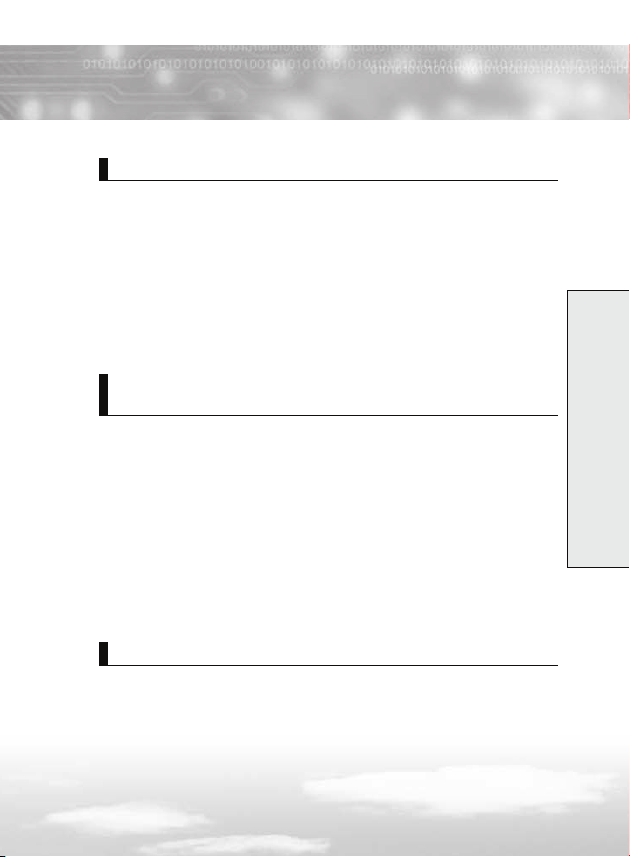
Call waiting - Ожидание вызова Меню 1-5-3
Данная функция позволяет вам принимать вызовы, в то время
как вы уже разговариваете с другим абонентом.
Доступные опции:
1. Enable (Вкл.): Включить ожидание вызова.
2. Disable (Выкл.): Выключить ожидание вызова.
3. Check status (Статус): Проверить состояние настройки
услуги.
Caller ID - Передача своего
номера Меню 1-5-4
Вы можете отключить передачу своего номера, чтобы абонент,
которого вы вызываете, не смог определить ваш номер. Также
вы можете включить передачу своего номера или позволить
оператору связи установить настройки этой функции.
Доступные опции:
1. Default (По умолчанию): Использовать параметры,
устанавливаемые сетью.
2. Hide number (Скрыть номер): Скрыть номер при вызове.
3. Send number (Передать номер): Передать номер.
Network setup - Настройки сети Меню 1-5-5
Данная функция позволяет настроить выбор сети в роуминге,
когда вы находитесь вне зоны действия домашней сети.
Настройки
5
Page 54
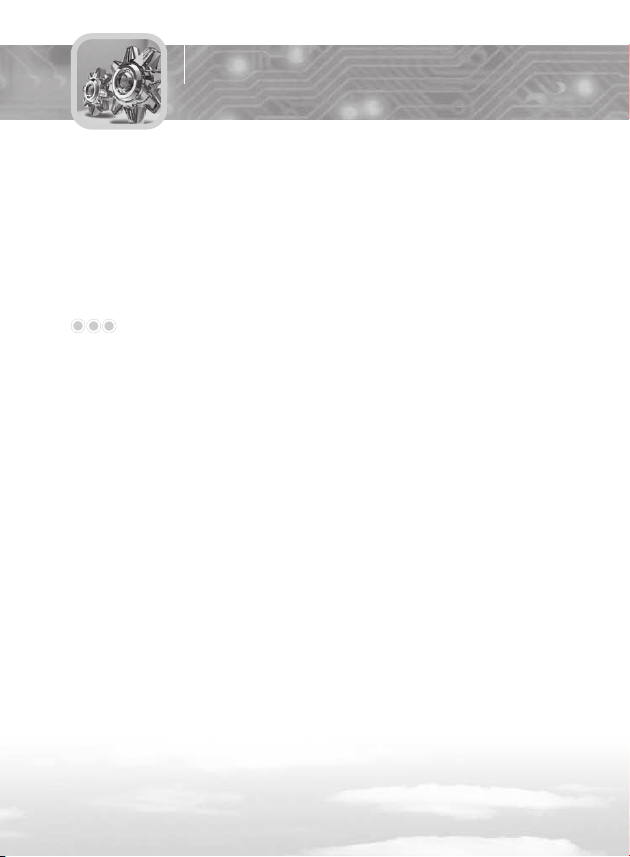
54
Настройки
Доступные опции:
1. Select mode (Режим выбора сети): Изменить режим
выбора сети.
Auto select (Автоматически): Телефон автоматически
подключается к первой сети из списка доступных.
Manual select (Вручную): Телефон предложит выбрать одну
из доступных сетей.
Примечание: Будьте осторожны при внесении
изменений в настройки.
2. Preferred NET (Предпочтительные сети): Изменить
список сетей, к которым телефон должен выполнять
подключение в первую очередь.
Add (Добавить):
Add from available (Добавить из доступных): Добавить в
список одну из доступных сетей.
Add from known (Добавить из известных): Добавить в
список одну из известных сетей.
Display (Отобразить): Проверить настройки
предпочитаемой сети.
3. Known NET (Известные сети): Выбрать сеть из списка
известных сетей.
Page 55

Net Account – Сетевой аккаунт Меню 1-6
Данная функция позволяет вам настроить учетные записи
для доступа к таким услугам сети, как WAP и обмен
мультимедийными сообщениями MMS. Свяжитесь с вашим
оператором связи для получения информации о настройках
для использования этих услуг.
Настройки сетевого аккаунта могут передаваться с помощью
сообщений конфигурации от оператора связи. Но вы также
можете ввести все настройки вручную.
Чтобы войти в меню:
В режиме ожидания нажмите Main (Меню), чтобы
1
войти в главное меню.
Выберите Setting (Настройки) и нажмите клавишу OK.
2
Выберите Net Account (Сетевой аккаунт) и нажмите
клавишу OK.
WAP Меню 1-6-1
1. Profile name (Имя профиля): Название сетевого профиля.
2. Homepage (Дом. страница): Адрес домашней (стартовой)
страницы.
3. Gateway (Шлюз): IP-адрес сервера в формате “xxx.xxx.xxx.
xxx”.
4. Port (Порт): Номер WAP-порта.
5. Connect type (Тип соединения): Установка типа
соединения
Настройки
55
Page 56

56
Настройки
6. Bearer type (Тип данных): Выбрать тип данных:
GPRS Only (Только GPRS)
CSD Only (Только CSD)
Both (Оба)
7. GSM-GPRS (Настройки GPRS): Изменить настройки
канала GPRS:
APN (Точка доступа)
User ID (Имя пользователя)
Password (Пароль)
Linger time (Таймаут)
8. GSM -CSD (Настройки CSD): Изменить настройки канала
GPRS:
Dial number (Номер)
User ID (Имя пользователя)
Password (Пароль)
Linger time (Таймаут)
MMS Меню 1-6-2
1. Profile name (Имя профиля): Название сетевого профиля.
2. MMSC: Адрес центра MMS.
3. Gateway (Шлюз): IP-адрес сервера в формате “xxx.xxx.xxx.
xxx”.
4. Port (Порт): Номер WAP-порта.
5. Bearer type (Тип данных): Выбрать тип данных:
GPRS Only (Только GPRS)
CSD Only (Только CSD)
Both (Оба)
6. GSM-GPRS (Настройки GPRS): Изменить настройки
канала GPRS:
Page 57

APN (Точка доступа)
User ID (Имя пользователя)
Password (Пароль)
Linger time (Таймаут)
7. GSM -CSD (Настройки CSD): Изменить настройки канала
GPRS:
Dial number (Номер)
User ID (Имя пользователя)
Password (Пароль)
Linger time (Таймаут)
DNS1: Адрес первичного сервера.
DNS2: Адрес вторичного сервера.
Настройки
57
Page 58

58
Сообщения
SMS Меню 2-1
Вы можете отправлять и принимать сообщения с помощью
службы коротких сообщений (SMS), при условии, что этот
сервис предоставляется оператором связи. Для пользования
этим сервисом необходимо знать номер SMS-центра.
Каждое сообщение может содержать 160 символов на
латинице или 70 символов на кириллице. Если количество
символов сообщения превышает это число, сообщение будет
разбито на 2 или более сообщений.
Чтобы войти в меню:
В режиме ожидания нажмите Main (Меню), чтобы
войти в главное меню.
1
Выберите Message (Сообщения) и нажмите клавишу
OK.
2
Выберите SMS и нажмите клавишу OK.
New message - Создать новое Меню 2-1-1
To (Кому):
Нажмите Edit (Редактировать), чтобы выбрать получателя
сообщения. Введите номер телефона получателя или нажмите
Phbook (Контакты), чтобы выбрать из списка контактов. Вы
можете выбрать до 5 получателей сообщения.
Text (Текст):
Нажмите Edit (Редактировать), чтобы ввести текст
сообщения. После этого нажмите Done (Готово).
Page 59

Нажмите Menu (Меню), чтобы войти в меню опций:
1. Input method (Метод ввода): Выберите один из доступных
режимов ввода текста: eZi (Режим eZi), abc (Режим
Алфавит), 123 или Symbol (Символы) и нажмите клавишу
OK.
2. Language (Язык ввода): Выберите один из доступных
языков ввода текста.
3. Insert Media (Вставить объект): Вставить Picture
(Картинку), Melody (Мелодию), Sound (Звук) или Animation
(Анимацию).
4. Exit (Выход): Выйти из меню.
Send (Отправить):
Чтобы отправить сообщение нажмите Send (Отправить).
Inbox - Входящие Меню 2-1-2
В этой папке хранятся полученные SMS-сообщения.
Доступные опции:
1. Reply (Ответить): Ответить на сообщение.
2. Forward (Переслать): Передать сообщение другим
абонентам.
3. Copy to SIM/Phone (Копировать в SIM/Телефон):
Копировать сообщение в память телефона или наоборот.
4. Delete (Удалить): Удалить выбранное сообщение.
5. Delete all (Удалить все): Удалить все сообщения из папки.
Сообщения
59
Page 60

60
Сообщения
В режиме просмотра определенного сообщения SMS
доступны следующие опции:
1. Reply (Ответить): Ответить на сообщение.
2. Forward (Переслать): Передать сообщение другим
абонентам.
3. Delete (Удалить): Удалить выбранное сообщение.
4. Cut address (Изъять номер): Скопировать телефон
отправителя, чтобы сохранить его в контактах или выполнить
вызов на этот номер.
Опции папки EMS Inbox (Входящие EMS):
1. Reply (Ответить): Ответить на сообщение.
2. Forward (Переслать): Передать сообщение другим
абонентам.
3. Delete (Удалить): Удалить выбранное сообщение.
4. Delete all (Удалить все): Удалить все сообщения из папки.
В режиме просмотра определенного сообщения EMS доступны
следующие опции:
1. Reply (Ответить): Ответить на сообщение.
2. Forward (Переслать): Передать сообщение другим
абонентам.
3. Delete (Удалить): Удалить выбранное сообщение.
4. Cut number (Изъять номер): Скопировать телефон
отправителя, чтобы сохранить его в контактах или выполнить
вызов на этот номер.
Page 61
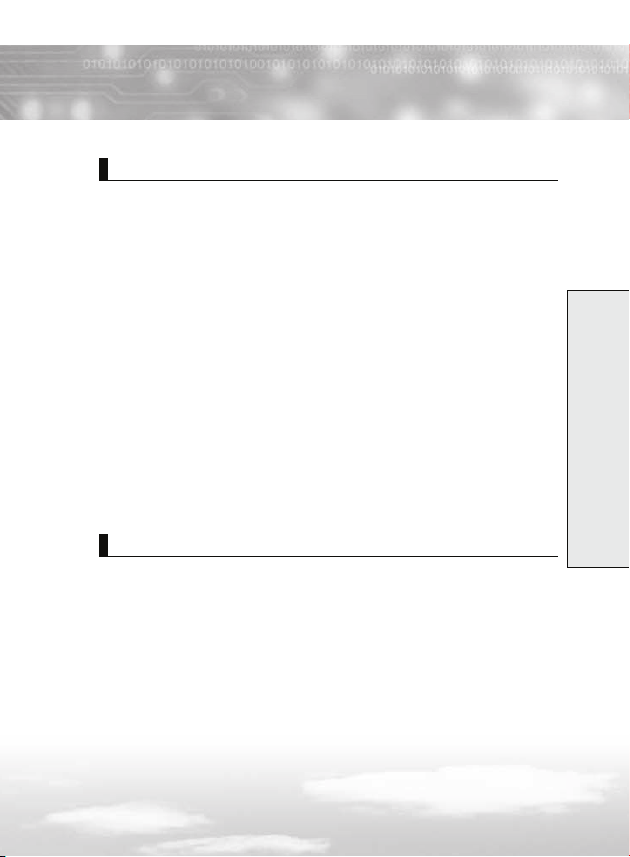
Outbox - Исходящие Меню 2-1-3
В этой папке хранятся исходящие SMS-сообщения.
Доступные опции:
1. Forward (Переслать): Передать сообщение другим
абонентам.
2. Delete (Удалить): Удалить выбранное сообщение.
3. Delete all (Удалить все): Удалить все сообщения из папки.
В режиме просмотра определенного сообщения SMS
доступны следующие опции:
1. Forward (Переслать): Передать сообщение другим
абонентам.
2. Delete (Удалить): Удалить выбранное сообщение.
3. Cut address (Изъять номер): Скопировать телефон
получателя, чтобы сохранить его в контактах или выполнить
вызов на этот номер.
Drafts - Черновики Меню 2-1-4
В этой папке хранятся неотправленные сообщения.
Доступные опции:
1. Forward (Переслать): Передать сообщение другим
абонентам.
2. Delete (Удалить): Удалить выбранное сообщение.
3. Delete all (Удалить все): Удалить все сообщения из папки.
Сообщения
61
Page 62

62
Сообщения
В режиме просмотра определенного сообщения из черновиков
доступны следующие опции:
1. Forward (Переслать): Передать сообщение другим
абонентам.
2. Delete (Удалить): Удалить выбранное сообщение.
3. Cut address (Изъять номер): Скопировать телефон
получателя, чтобы сохранить его в контактах или выполнить
вызов на этот номер.
Quick text - Шаблоны Меню 2-1-5
В этой папке хранятся текстовые шаблоны сообщений.
Доступные опции:
1. Edit (Редактировать): Изменить выбранный шаблон
сообщения.
2. Send (Отправить): Отправить выбранный шаблон
сообщения.
Voice mail - Голосовая почта Меню 2-1-6
Голосовая почта (Автоответчик) – это услуга сети, для
использования которой требуется оформление абонентской
подписки. Для получения дополнительной информации
свяжитесь со своим оператором связи.
При поступлении нового голосового сообщения на дисплее
высвечивается соответствующий значок.
Доступные опции:
1. Number (Номер центра): Номер центра голосовой почты.
2. Listen (Прослушать): Прослушать голосовую почту.
Page 63

Broadcast - Информационные
сообщения Меню 2-1-7
Информационные сообщения являются текстовыми
сообщениями, распространяемыми по сети. Они содержат
общую информацию, такую как метеосводки, курсы валют и
др. Для получения дополнительной информации свяжитесь со
своим оператором связи.
Доступные опции:
1. Inbox (Входящие): Просмотреть входящие
информационные сообщения.
2. Option (Опции): Включить или выключить прием
информационных сообщений.
3. Set language (Установка языка): Выбрать язык
информационных сообщений.
4. Channel list (Список каналов): Выбрать канал для
получения информационных сообщений.
Setting - Настройки Меню 2-1-8
С помощью этого меню вы можете настроить параметры
службы сообщений SMS.
1. Service Center (Центр SMS): Ввести или изменить
номер SMS-центра, необходимого для приема и передачи
сообщений. Номер центра предоставляется оператором
связи.
2. Expire period (Период действия): Выбрать время, в
течение которого текстовые сообщения будут сохраняться
в центре, и будут производиться попытки доставить эти
сообщения. Доступны следующие сроки: 1 Hour (1 час),
6 Hours (6 часов), 12 Hours (12 часов), 24 Hours (24
Сообщения
6
Page 64

64
Сообщения
часа), 72 Hours (72 часа), 1 week (1 неделя) и Maximum
(Максимальный).
3. Message type (Тип сообщения): Выбрать формат
сообщения: Text (Текст), Voice (Голос), Email (Эл. почта)
или Fax (Факс). Сеть преобразует ваше сообщение в нужный
формат.
4. Status report (Отчет о доставке): Включить или выключить
отчет о доставке сообщения получателю.
5. Alert period (Периодичность сигнала): Выбрать
периодичность сигнала о входящем сообщении: One time
(Один раз), Every 2 min (Каждые 2 минуты), Off (Выкл.).
Memory status - Состояние
памяти Меню 2-1-8
С помощью этой функции вы можете проверить состояние
памяти телефона и SIM-карты, предназначенной на хранения
сообщений. Когда она заполнена, на дисплее появляется
сообщение Memory is full (Память заполнена). Удалите часть
сообщений, в противном случае вы не сможете принимать или
отправлять сообщения.
Page 65
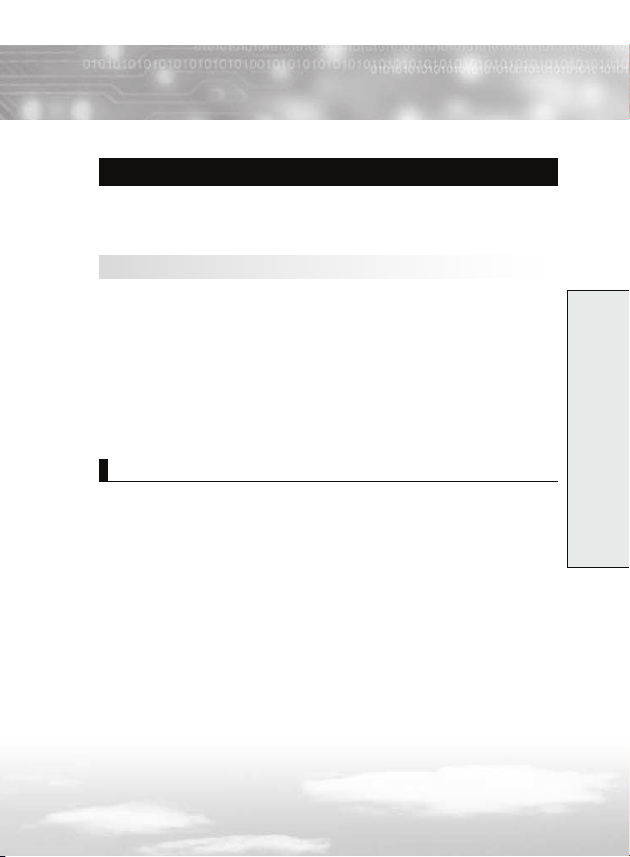
MMS Меню 2-2
С помощью телефона вы можете обмениться с другими
абонентами мультимедийными сообщениями MMS при
условии, что этот сервис предоставляется оператором связи.
Чтобы войти в меню:
В режиме ожидания нажмите Main (Меню), чтобы
войти в главное меню.
1
Выберите Message (Сообщения) и нажмите клавишу
OK.
2
Выберите MMS и нажмите клавишу OK.
New message - Создать новое Меню 2-2-1
1. Text (Текст): Нажмите Edit (Редактировать), затем введите
текст сообщения. После этого нажмите Done (Готово).
2. Image (Рисунок): Нажмите Add (Добавить), чтобы вставить
изображение в сообщение.
3. Sound (Звук): Нажмите Add (Добавить), чтобы вставить
звук в сообщение.
Доступные опции:
1. Send (Отправить): Нажмите Edit (Редактировать),
затем введите номер телефона получателя или адрес его
электронной почты. Вы также можете выбрать получателя из
списка контактов, выбрав нужную запись и нажав клавишу OK.
2. Add page (Добавить страницу): Добавить новую страницу.
3. Page timing (Длительность): Выбрать длительность
отображения страницы.
65
Сообщения
Page 66

66
Сообщения
4. Preview (Предварительный просмотр): Просмотреть
созданное сообщение.
5. Save (Сохранить): Сохранить сообщение.
6. Delete page (Удалить страницу): Удалить страницу.
Inbox - Входящие Меню 2-2-2
В этой папке хранятся полученные MMS-сообщения.
Доступные опции:
1. View (Просмотр): Просмотреть входящее сообщение MMS.
2. Reply (Ответить): Ответить на сообщение.
3. Reply to all (Ответить всем): Ответить отправителю и всем
получателям.
4. Forward (Переслать): Передать сообщение другим
абонентам.
5. Delete (Удалить): Удалить выбранное сообщение MMS.
6. Delete all (Удалить все): Удалить все сообщения из папки
входящих MMS-сообщений.
7. Refresh (Обновить): Обновить выбранное сообщение MMS.
8. Back (Назад): Вернуться в предыдущее меню.
В режиме просмотра определенного сообщения MMS
доступны следующие опции:
1. Play (Воспроизвести): Воспроизвести выбранное
сообщение MMS.
2. Rewind (Снова): Воспроизвести выбранное сообщение
MMS заново.
3. Previous page (Предыдущая страница): Перейти к
предыдущей странице.
Page 67

4. Next page (Следующая страница): Перейти к следующей
странице.
5. Save image (Сохранить рисунок): Сохранить рисунок в
памяти телефона.
6. Close (Закрыть): Закрыть сообщение.
Outbox - Исходящие Меню 2-2-3
В этой папке хранятся неотправленные в текущий момент
сообщения MMS.
Доступные опции:
1. Play (Воспроизвести): Просмотреть сообщение MMS.
2. Send (Отправить): Переслать выбранное сообщение MMS.
3. Edit (Редактировать): Изменить сообщение MMS.
4. Delete (Удалить): Удалить выбранное сообщение MMS.
5. Delete all (Удалить все): Удалить все сообщения из папки
исходящих сообщений MMS.
6. Refresh (Обновить): Обновить выбранное сообщение MMS.
7. Back (Назад): Вернуться в предыдущее меню.
Drafts - Черновики Меню 2-2-4
В этой папке хранятся черновики неотправленных сообщений
MMS.
Доступные опции:
1. Play (Воспроизвести): Воспроизвести выбранное
сообщение MMS.
2. Edit (Редактировать): Изменить сообщение MMS.
3. Delete (Удалить): Удалить выбранное сообщение MMS.
67
Сообщения
Page 68

68
Сообщения
4. Delete all (Удалить все): Удалить все сообщения из папки.
5. Details (Детали): Просмотреть информацию о сообщении.
Sent - Отправленные Меню 2-2-5
В данной папке содержатся сообщения MMS, которые уже
были отправлены.
Доступные опции:
1. View (Просмотр): Просмотреть сообщение MMS.
2. Edit (Редактировать): Изменить сообщение MMS.
3. Delete (Удалить): Удалить выбранное сообщение MMS.
4. Delete all (Удалить все): Удалить все сообщения из папки
исходящих сообщений MMS.
5. Send (Отправить): Переслать выбранное сообщение MMS.
6. Refresh (Обновить): Обновить выбранное сообщение MMS.
7. Back (Назад): Вернуться в предыдущее меню.
Settings - Настройки Меню 2-2-6
С помощью этого меню вы можете настроить параметры
службы сообщений MMS.
1. Send (Отправка): Вы можете изменить настройки отправки
сообщений MMS.
Priority (Важность): Выбрать важность сообщения: Low
(Низкая), Normal (Обычная) или High (Высокая).
Validity Period (Период доставки): Выбрать время, в
течение которого текстовые сообщения будут сохраняться
в центре, и будут производиться попытки доставить эти
сообщения. Доступны следующие сроки: 1 Hour (1 час),
Page 69

6 Hours (6 часов), 12 Hours (12 часов), 1 day (1 день), 1
week (1 неделя) и Maximum (Максимальный).
Delivery report (Отчет о доставке): Включить или
выключить отчет о доставке сообщения получателю.
Auto save (Автосохранение): Включить или выключить
функцию автоматического сохранения отправленных
сообщений.
Read report (Отчет о прочтении): Включить или
выключить отчет о прочтении сообщения получателем.
Page timing (Длительность): Выбрать длительность
отображения слайдов.
2. Receive (Получение): Вы можете изменить настройки
получения сообщений MMS.
Retrieval Mode (Режим приема): Выбрать режим приема
сообщений MMS.
Anonymous Reject (Отклонять анонимные): Включить или
выключить запрет на прием анонимных сообщений MMS.
Advert Reject (Отклонять рекламные): Включить или
выключить запрет на прием рекламных сообщений MMS.
Memory status - Состояние
памяти Меню 2-2-7
С помощью этой функции вы можете проверить текущее
состояние памяти телефона, предназначенное для хранения
мультимедийных сообщений.
Сообщения
69
Page 70

70
WAP
Ваш телефон поддерживает протокол WAP (Wireless Application Protocol). WAP обеспечивает доступ к различным
информационным службам (банковские услуги, новости,
прогнозы погоды, игры и др.). Такие услуги специально
предназначены для мобильных телефонов и поддерживаются
операторами связи.
С помощью этого меню, вы можете подключиться к сети
Интернет (см. о настройках WAP на стр. 55).
Чтобы войти в меню:
В режиме ожидания нажмите Main (Меню), чтобы
войти в главное меню.
1
Выберите WAP и нажмите клавишу OK.
2
Recent Pages - Последние
страницы Меню 3-1
С помощью данной функции вы можете просмотреть список
страниц, которые вы посещали во время предыдущих сессий
WAP.
Homepage - Домашняя страница Меню 3-2
Данная функция подключает ваш телефон к Интернет, который
обеспечивает ваш оператор связи. На дисплее появляется
домашняя (стартовая) страница. Содержимое домашней
страницы браузера WAP зависит от вашего оператора связи.
Page 71

Go to URL - Перейти к URL Меню 3-3
С помощью этой функции вы можете ввести адрес нужной
страницы вручную.
Bookmark - Закладки Меню 3-4
Данная функция служит для обеспечения быстрого доступа
к некоторым Интернет-страницам, минуя промежуточные
страницы.
Закладки экономят ваше время, сокращая количество
операций для доступа к определенной странице.
Push Message - Push-сообщения Меню 3-5
Данная функция позволяет просматривать Push-сообщения
(специальные сообщения от оператора связи, содержащие
ссылки на Интернет-страницы).
WAP
71
Page 72

72
Контакты
Вы можете сохранять имена и телефонные номера ваших
контактов в памяти телефона или SIM-карты. Память телефона
рассчитана на хранение до 00 телефонных номеров, а память
SIM-карты зависит от ее типа.
Чтобы войти в меню:
В режиме ожидания нажмите Main (Меню), чтобы
войти в главное меню.
1
Выберите Phone book (Контакты) и нажмите клавишу
OK.
2
Вы можете просмотреть список записей, сохраненных в
памяти телефона или памяти SIM-карты.
Phone book - Контакты Меню 4-1
Вы можете просмотреть список записей, сохраненных в
памяти телефона или памяти SIM-карты.
Нажмите Menu (Меню), чтобы войти в меню опций:
1. New entry (Добавить): Создать новую запись.
2. Send a MSG (Отправить SMS): Отправить сообщение
(SMS, EMS) на выбранные номер. (См. раздел “Сообщения” на
стр. 58).
3. Send a MMS (Отправить MMS): Отправить
мультимедийное сообщение (MMS) на выбранный номер. (См.
раздел “Сообщения” на стр. 58).
4. Copy to SIM/Phone (Копировать в SIM/Телефон):
Копировать выбранный номер из памяти SIM-карты в память
телефона и наоборот.
5. Delete (Удалить): Удалить запись.
Page 73
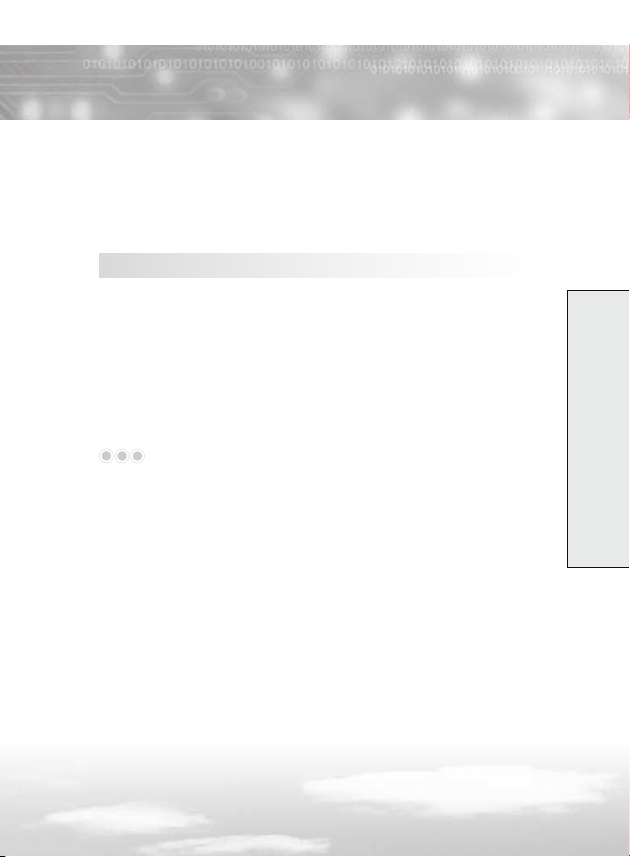
6. Delete all (Удалить все): Удалить все записи.
7. Find by name (Поиск по имени): Найти запись по имени.
8. Find by number (Поиск по номеру): Найти запись по
номеру.
Чтобы сохранить номер:
В режиме ожидания введите номер телефона и
нажмите Save (Сохранить).
1
Выберите память для сохранения: SIM или Phone
(Телефон) и нажмите Save (Сохранить)
2
При необходимости введите нужную информацию об
абоненте и нажмите Save (Сохранить).
Примечание: Вы также можете сохранять номера
телефонов с помощью функции New entry (Добавить) в меню
Phone book (Контакты), а также с помощью функции Save
(Сохранить) в меню Call logs (Вызовы).
Для каждой записи вы можете сохранить дополнительную
информацию:
1. Name (Имя): Ввести имя абонента.
2. Location (Место): Ввести место проживания абонента.
3. Picture/Avatar (Рисунок/Аватар): Прикрепить
изображение или аватар.
4. Number (Номер): Ввести номера телефонов абонента:
Home (Домашний)
Cellular (Мобильный)
Office (Рабочий)
Other (Другой)
5. E-mail (Эл. почта): Адрес электронной почты абонента.
Контакты
7
Page 74

74
Контакты
6. Group (Группа): Выбрать группу для абонента:
General (Общая)
Family (Семья)
Work (Работа)
Friend (Друзья)
Group1 (Группа 1)
Group2 (Группа 2)
Group3 (Группа 3)
7. Ring tone (Мелодия группы): Выбрать мелодию входящего
вызова.
8. Anniversary (Годовщина): Ввести дату годовщины
(например, дня рождения, годовщины свадьбы и др.).
Group edit - Группы Меню 4-2
Вы можете объединять ваши контакты в группы, и назначать
мелодию, которая будет звучать при входящих вызовах от
абонентов определенной группы. Вы можете использовать 7
групп контактов, 4 из которых имеют фиксированные названия,
и – названия которых вы можете изменять.
Выберите группу и нажмите Edit (Редактировать).
Доступные опции:
1. Rename (Переименовать): Изменить название группы.
Примечание: Вы не можете изменить названия
следующих групп: General (Общая), Family (Семья), Work
(Работа), Friend (Друзья).
2. Group bell (Мелодия группы): Изменить мелодию
входящего вызова от абонентов группы.
Page 75

Turbo set - Быстрый набор Меню 4-3
Вы можете присвоить клавишам с 2 по 9 номера ваших
контактов, которые будут автоматически набраны при их
длительном нажатии. Вы также можете выбрать память
телефона или SIM-карты для использования быстрого набора.
Если вы хотите набрать номера телефонов, которые записаны
в ячейках с 001 по 009, нажмите и удерживайте клавиши с 1 по
9.
Если вы хотите набрать номера телефонов, которые записаны
в ячейках с 010 по 00, наберите номер ячейки, удерживая
нажатой клавишу с последней цифрой.
Например, для вызова номера из 29 ячейки памяти, нажмите 2,
затем нажмите и удерживайте клавишу 9.
Memory status - Состояние
памяти Меню 4-4
Эта опция позволяет проверить, сколько записей хранится
в памяти SIM-карты и памяти телефона. При заполнении
памяти на дисплее появится сообщение Memory is full!
(Память заполнена), и вы не сможете создавать новые
записи. Удалите часть записей.
My number - Мой номер Меню 4-5
С помощью этой функции вы можете просмотреть номер
своего телефона, а также изменить имя записи.
Контакты
75
Page 76

76
Контакты
My profile - Мой профиль Меню 4-6
Используйте данную функцию для хранения персональной
информации.
Доступные опции:
1. Name (Имя): Имя.
2. Picture/Avatar (Рисунок/Аватар): Прикрепить
изображение или аватар.
3. Job title (Должность): Название должности.
4. Address (Адрес): Адрес.
5. Home (Домашний): Номер домашнего телефона.
6. Cellular (Мобильный): Номер мобильного телефона.
7. Office (Рабочий): Номер рабочего телефона.
8. Other (Другой): Другой номер.
9. E-mail (Эл. почта): Адрес электронной почты.
10. Birthday (День рождения): Дата дня рождения.
Call logs - Вызовы Меню 4-7
В памяти телефона хранится список набранных номеров,
принятых, и пропущенных вызовов. Вы можете просматривать
списки и информацию о стоимости вызовов. Списки
обновляются по мере добавления новых записей, а самые
старые записи удаляются из нижней части списка.
Dialed call - Набранные Меню 4-7-1
В памяти телефона хранится информация о 0 набранных
номерах, независимо от того, было соединение или нет.
Page 77

В режиме ожидания нажмите клавишу вызова, чтобы войти в
список набранных номеров. На дисплее отобразятся имена
абонентов (если сохранены в списке контактов), аватар, а
также дата и время вызова.
Answered call - Принятые Меню 4-7-2
В памяти телефона хранится информация о 0 принятых
вызовах. Телефон регистрирует эти вызовы лишь в том случае,
если вы подписаны на услугу определения номера.
Missed call - Пропущенные Меню 4-7-3
В памяти телефона хранится информация о 0 неотвеченных
вызовах. Телефон регистрирует эти вызовы лишь в том случае,
если вы подписаны на услугу определения номера.
Выберите нужную запись списка вызовов и нажмите Menu
(Меню), чтобы войти в меню опций:
1. Save (Сохранить): Сохранить номер из записи.
2. Delete (Удалить): Удалить запись.
3. Delete all (Удалить все): Очистить список вызовов.
Call time - Длительность вызовов Меню 4-7-4
Данная функция позволяет просмотреть информацию о
длительности вызовов:
Total Call time (Общая): Показывает продолжительность всех
вызовов с момента последнего сброса счетчика.
Last Call time (Последнего): Показывает продолжительность
последнего вызова.
Reset (Сброс): Сброс показателей счетчиков.
77
Контакты
Page 78

78
Мультимедиа
С помощью данного меню вы можете прослушивать музыку,
фотографировать, записывать видеоклипы и использовать
диктофон. Вы также можете синхронизировать свой телефон
с персональным компьютером с помощью USB-кабеля для
обмена данными (см. раздел “Избранное” на стр. 96).
Чтобы войти в меню:
В режиме ожидания нажмите Main (Меню), чтобы
1
войти в главное меню.
Выберите Multimedia (Мультимедиа) и нажмите
2
клавишу OK.
Media player - Медиаплеер Меню 5-1
Медиаплеер позволяет вам прослушивать музыку,
сохраненную в различных аудио-форматах (MP, WAV, MPEG4,
MIDI и др.), а также просматривать видео со звуком.
MP3 Меню 5-1-1
Используйте данную функцию для воспроизведения аудиофайлов. При выборе этой функции на дисплее появляется
список MP-файлов, сохраненных в памяти вашего телефона.
Нажмите Menu (Меню), чтобы войти в меню опций:
1. Set as rigntone (Установить как звонок): Сделать
выбранный файл мелодией вызова.
2. Rename (Переименовать): Переименовать выбранный
файл.
3. Delete (Удалить): Удалить выбранный файл.
4. Delete all (Удалить все): Удалить все файлы из списка.
Page 79

5. Information (Детали): Просмотреть информацию о
выбранном файле.
Во время воспроизведения музыки доступны следующие
опции:
1. EQ (Эквалайзер): Выбрать один из режимов работы
эквалайзера:
Normal (Нормальный)
Pop (Поп)
Rock (Рок)
Jazz (Джаз)
Classical (Классика)
2. Skin (Оформление): Выбрать одно из пяти оформлений
медиаплеера:
EQ Skin 1 (Оформление 1)
EQ Skin 2 (Оформление 2)
Graphic 1 (Графич.1)
Graphic 2 (Графич.2)
Lyrics (Лирика)
3. Set as rigntone (Установить как звонок): Сделать
выбранный файл мелодией вызова.
4. Repeat (Повтор): Выбрать режим повтора
воспроизведения:
Play once (Один раз)
Repeat (Повторить)
Play all (Воспроизвести все)
Repeat all (Повторить все)
5. Delete (Удалить): Удалить выбранный файл
6. Key map (Управление): Просмотреть информацию об
управлении медиаплеером.
7. Information (Детали): Просмотреть информацию о
выбранном файле.
Мультимедиа
79
Page 80
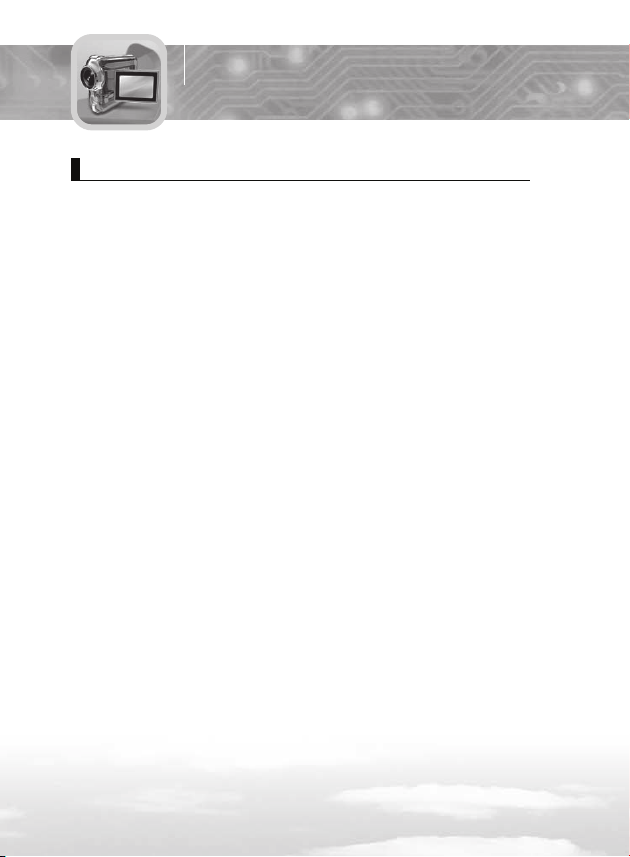
80
Мультимедиа
Video – Видео Меню 5-1-2
Используйте данную функцию для воспроизведения видеофайлов. При выборе этой функции на дисплее появляется
список видео-файлов, сохраненных в памяти вашего
телефона.
Нажмите Menu (Меню), чтобы войти в меню опций:
1. Rename (Переименовать): Переименовать выбранный
файл.
2. Delete (Удалить): Удалить выбранный файл.
3. Delete all (Удалить все): Удалить все файлы из списка.
4. Information (Детали): Просмотреть информацию о
выбранном файле.
Во время воспроизведения видео доступны следующие опции:
1. Go to camcorder (Записать видео): Перейти в режим
записи видео.
2. Repeat (Повтор): Выбрать режим повтора
воспроизведения:
Play once (Один раз)
Repeat (Повторить)
Play all (Воспроизвести все)
Repeat all (Повторить все)
3. Delete (Удалить): Удалить выбранный файл
4. Key map (Управление): Просмотреть информацию об
управлении медиаплеером.
5. Information (Детали): Просмотреть информацию о
выбранном файле.
Page 81

Примечания:
Если телефон находится в закрытом состоянии, нажмите
и удерживайте клавишу MP, находящуюся на боковой
поверхности телефона, чтобы включить медиаплеер.
В режиме выбора файла:
- Коротко нажмите клавишу MP3, чтобы воспроизвести
текущий аудио-файл.
- Используйте боковые клавиши настройки громкости для
перехода к следующему или предыдущему файлу.
- Нажмите и удерживайте клавишу MP, чтобы выключить
медиаплеер. Вы также можете открыть телефон.
В режиме воспроизведения:
- Нажмите клавишу MP, чтобы остановить
воспроизведение.
- Используйте боковые клавиши для настройки громкости
воспроизведения.
Мультмедиа
81
Page 82

82
Мультимедиа
Управление медиаплеером
A
B
C
D
E
F
J
H
G
A : Выбранный режим повтора.
B : Остановить воспроизведение.
C : Следующий файл:
- В списке файлов: Перейти к следующему файлу.
- В режиме воспроизведения: Воспроизвести следующий
файл.
D : Уровень громкости. Чтобы увеличить громкость, нажмите
боковую клавишу Вверх, чтобы уменьшить громкость –
боковую клавишу Вниз.
E: Обозначает текущее время воспроизведения файла.
F: Обозначает длительность текущего файла.
G: Индикатор громкости
H: Предыдущий файл:
- В списке файлов: Перейти к предыдущему файлу.
- В режиме воспроизведения: Воспроизвести предыдущий
файл.
I: Оформление
- Режим воспроизведения MP: Выбрать обложку
медиаплеера.
I
Page 83

- Режим воспроизведения видео: Включить или выключить
воспроизведение на весь экран.
J: Воспроизведение: Воспроизвести выбранный файл.
Пауза: Приостановить воспроизведение.
Camera - Камера Меню 5-2
С помощью встроенной камеры вы можете фотографировать,
записывать видео, а также изменять настройки съемки.
Объектив камеры расположен на боковой стороне телефона,
используйте дисплей в качестве видоискателя. Фотографии
хранятся в памяти телефона в формате jpeg.
Для быстрого доступа в режим съемки откройте телефон и
нажмите клавишу камеры, расположенную на боковой стороне
телефона под объективом.
Чтобы сделать фотографию:
- Откройте телефон и разверните дисплей, как показано на
рисунке.
Клавиша
камеры
- Нажмите клавишу камеры, чтобы войти в режим съемки.
- Нажмите клавишу камеры или клавишу OK. Отснятое
изображение появится на дисплее.
- Чтобы сохранить фотографию в памяти телефона, нажмите
клавишу камеры еще раз или Save (Сохранить).
Мультмедиа
8
Page 84

84
Мультимедиа
Примечание: В режиме съемки нажмите боковую
клавишу MP3, чтобы переключить видоискатель на внешний
дисплей. Теперь вы можете снимать собственные портреты.
Клавиши настройки в режиме съемки
В режиме съемки нажимайте указанные ниже клавиши, чтобы
изменить настройки камеры.
Обычный режим
[1]: Режим съемки
Нажимайте клавишу, чтобы выбрать режим съемки (при смене
настройки текущий режим указывается на дисплее):
Normal Shot (Обычный режим)
Burst shot (Мультисъемка)
Camcorder shot (Видеосъемка)
[2]: Размер
Нажимайте клавишу, чтобы изменить размер фотографии (при
смене настройки текущий размер указывается на дисплее):
176x144
352x288
640x480
800x600
1024x768
1280x1024
[3]: Качество
Нажимайте клавишу, чтобы изменить качество фотографии
(при смене настройки текущее качество указывается на
дисплее):
High (Высокое)
Mid (Среднее)
Low (Низкое)
Page 85

[4]: Вспышка
Нажимайте клавишу, чтобы изменить режим работы вспышки
(при смене настройки текущий режим указывается на
дисплее):
On (Вкл.): Включить вспышку.
Off (Выкл.): Выключить вспышку.
[5]: Поворот
Нажимайте клавишу, чтобы повернуть изображение (при смене
настройки изображение автоматически поворачивается):
Normal mode (Обычный режим)
Vertical (По вертикали)
Left (Влево)
Right (Вправо)
[6]: Условия съемки
Нажимайте клавишу, чтобы изменить настройку (при смене
настройки оттенки цветов на дисплее автоматически
изменяются):
Auto (Авто)
Cloudy (Облачно)
Indoor (В помещении)
Sunny (Солнечно)
Tungsten (Комнатное освещение)
[7]: Автоспуск
Нажимайте клавишу, чтобы изменить время задержки съемки
после нажатия клавиши камеры (при смене настройки текущее
время указывается на дисплее):
5 sec (5 сек.)
7 sec (7 сек.)
9 sec (9 сек.)
12 sec (12 сек.)
15 sec (15 сек.)
Мультмедиа
85
Page 86

86
Мультимедиа
[8]: Эффект
Нажимайте клавишу, чтобы выбрать эффект к изображению
(при смене эффекта изображение автоматически изменяется):
Normal mode (Без эффектов)
B/W (Ч/Б)
Sepia (Сепия)
Neg (Негатив)
Emboss (Чеканка)
Sketch (Набросок)
[9]: Рамка
Нажимайте клавишу, чтобы выбрать рамку для изображению
(при смене настройки рамка автоматически изменяется).
[*]: Скрыть иконки
Нажимайте клавишу, чтобы включить или выключить
отображение значков на дисплее.
[#]: Фотоальбом
Просмотреть снятые фотографии.
Мультисъемка
[1]: Режим съемки
Нажимайте клавишу, чтобы выбрать режим съемки (при смене
настройки текущий режим указывается на дисплее):
Normal Shot (Обычный режим)
Burst shot (Мультисъемка)
Camcorder shot (Видеосъемка)
[2]: Размер
Нажимайте клавишу, чтобы изменить размер фотографии (при
смене настройки текущий размер указывается на дисплее):
176x144
Page 87

352x288
640x480
800x600
1024x768
1280x1024
[3]: Качество
Нажимайте клавишу, чтобы изменить качество фотографии
(при смене настройки текущее качество указывается на
дисплее):
High (Высокое)
Mid (Среднее)
Low (Низкое)
[4]: Вспышка
Нажимайте клавишу, чтобы изменить режим работы вспышки
(при смене настройки текущий режим указывается на
дисплее):
On (Вкл.): Включить вспышку.
Off (Выкл.): Выключить вспышку.
[5]: Поворот
Нажимайте клавишу, чтобы повернуть изображение (при смене
настройки изображение автоматически поворачивается):
Normal mode (Обычный режим)
Vertical (По вертикали)
Left (Влево)
Right (Вправо)
[6]: Условия съемки
Нажимайте клавишу, чтобы изменить настройку (при смене
настройки оттенки цветов на дисплее автоматически
изменяются):
Мультмедиа
87
Page 88

88
Мультимедиа
Auto (Авто)
Cloudy (Облачно)
Indoor (В помещении)
Sunny (Солнечно)
Tungsten (Комнатное освещение)
[7]: Автоспуск
Нажимайте клавишу, чтобы изменить время задержки съемки
после нажатия клавиши камеры (при смене настройки текущее
время указывается на дисплее):
5 sec (5 сек.)
7 sec (7 сек.)
9 sec (9 сек.)
12 sec (12 сек.)
15 sec (15 сек.)
[8]: Эффект
Нажимайте клавишу, чтобы выбрать эффект к изображению
(при смене эффекта изображение автоматически изменяется):
Normal mode (Обычный режим)
B/W (Ч/Б)
Sepia (Сепия)
Neg (Негатив)
Emboss (Чеканка)
Sketch (Набросок)
[9]: Количество снимков
Нажимайте клавишу, чтобы изменить количество снимков за
одно нажатие клавиши камеры:
4 Times (4 снимка)
9 Times (9 снимков)
16 Times (16 снимков)
Page 89

[*]: Скрыть иконки
Нажимайте клавишу, чтобы включить или выключить
отображение значков на дисплее.
[#]: Фотоальбом
Просмотреть снятые фотографии.
Camcorder - Видеосъемка Меню 5-3
С помощью встроенной камеры вы можете записывать видео,
а также изменять настройки камеры.
Клавиши настройки в режиме съемки
В режиме съемки нажимайте указанные ниже клавиши, чтобы
изменить настройки камеры.
[1]: Режим съемки
Нажимайте клавишу, чтобы выбрать режим съемки (при смене
настройки текущий режим указывается на дисплее):
Normal Shot (Обычный режим)
Burst shot (Мультисъемка)
Camcorder shot (Видеосъемка)
[2]: Размер
Нажимайте клавишу, чтобы изменить размер изображения
(при смене настройки текущий размер указывается на
дисплее):
176x144
352x288
Мультмедиа
89
Page 90

90
Мультимедиа
[3]: Качество
Нажимайте клавишу, чтобы изменить качество записи (при
смене настройки текущее качество указывается на дисплее):
High (Высокое)
Mid (Среднее)
Low (Низкое)
[4]: Вспышка
Нажимайте клавишу, чтобы изменить режим работы вспышки
(при смене настройки текущий режим указывается на
дисплее):
On (Вкл.): Включить вспышку.
Off (Выкл.): Выключить вспышку.
[5]: Поворот
Нажимайте клавишу, чтобы повернуть изображение (при смене
настройки изображение автоматически поворачивается):
Normal mode (Обычный режим)
Vertical (По вертикали)
Left (Влево)
Right (Вправо)
[6]: Условия съемки
Нажимайте клавишу, чтобы изменить настройку (при смене
настройки оттенки цветов на дисплее автоматически
изменяются):
Auto (Авто)
Cloudy (Облачно)
Indoor (В помещении)
Sunny (Солнечно)
Tungsten (Комнатное освещение)
Page 91

[7]: Автоспуск
Нажимайте клавишу, чтобы изменить время задержки съемки
после нажатия клавиши камеры (при смене настройки текущее
время указывается на дисплее):
5 sec (5 сек.)
7 sec (7 сек.)
9 sec (9 сек.)
12 sec (12 сек.)
15 sec (15 сек.)
[8]: Эффект
Нажимайте клавишу, чтобы выбрать эффект к изображению
(при смене эффекта изображение автоматически изменяется):
Normal mode (Обычный режим)
B/W (Ч/Б)
Sepia (Сепия)
Neg (Негатив)
Emboss (Чеканка)
Sketch (Набросок)
[9]: Скрыть иконки
Нажимайте клавишу, чтобы включить или выключить
отображение значков на дисплее.
[*]: Функции записи
Нажимайте клавишу, чтобы включить или выключить звук в
режиме съемки.
[#]: Видеоальбом
Перейти к просмотру видеозаписей.
Мультмедиа
91
Page 92

92
Мультимедиа
Photo editor – Фото редактор Меню 5-4
Вы можете накладывать различные эффекты на фотографии.
Выберите нужное фото из списка и нажмите клавишу OK.
На дисплее под фотографией появятся иконки эффектов.
Выберите нужную иконку с помощью клавиш навигации
Вправо или Влево и нажмите OK, чтобы войти в режим
редактирования.
Доступные опции:
Frame (Рамка): Выберите нужную рамку, используя клавиши
Вверх и Вниз.
Effect (Эффект): Выберите нужный эффект, используя
клавиши Вверх и Вниз:
None (Без эффекта)
Sketch (Набросок)
Emboss (Чеканка)
Neg (Негатив)
Sepia (Сепия)
B/W (Ч/Б)
Text (Текст): Добавить текст к фотографии.
Clip editor - Монтаж клипов Меню 5-5
С помощью этой функции вы можете вырезать нужные
фрагменты своих видеозаписей. Для этого во время
воспроизведения видеофайла нажимайте Start (Начало)
и End (Конец), чтобы отметить начало и конец нужного
фрагмента.
Page 93

Доступные опции:
1. Delete (Удалить): Удалить выбранный файл.
2. Delete all (Удалить все): Удалить все файлы из списка.
3. Detail (Детали): Просмотреть информацию о выбранном
файле.
Voice note - Диктофон Меню 5-6
Вы можете использовать телефон в качестве диктофона для
записи голосовых заметок. Вы можете передавать голосовые
заметки другим абонентам в сообщении MMS.
Чтобы записать голосовую заметку:
1. Нажмите Start (Старт), чтобы начать запись.
2. Нажмите Stop (Стоп), чтобы остановить запись.
. Нажмите Play (Воспроизвести), чтобы прослушать запись.
4. Нажмите Save (Сохранить), чтобы сохранить голосовую
заметку.
Setting - Настройки Меню 5-7
Используйте это меню, чтобы изменить настройки камеры.
Camera - Камера Меню 5-7-1
1. Shutter sound (Звук затвора): Выбрать звук затвора
объектива камеры при съемке:
Shutter 1 (Звук 1)
Shutter 2 (Звук 2)
Shutter 3 (Звук 3)
Выберите нужную опцию и нажмите клавишу OK.
Мультмедиа
9
Page 94

94
Мультимедиа
2. Image size (Размер): Выбрать размер изображения:
176x144
352x288
640x480
800x600
1024x768
1280x1024
Выберите нужную опцию и нажмите клавишу OK.
3. Quality (Качество): Выбрать качество изображения:
High (Высокое)
Mid (Среднее)
Low (Низкое)
Выберите нужную опцию и нажмите клавишу OK.
4. Serial count (Количество снимков): Выбрать количество
снимков за одно нажатие клавиши камеры:
4 Times (4 снимка)
9 Times (9 снимков)
16 Times (16 снимков)
Выберите нужную опцию и нажмите клавишу OK.
5. Display mode (Отображение инфо): Включить или
выключить отображение информации на дисплее в режиме
съемки. Выберите On (Вкл.) или Off (Выкл.) и нажмите
клавишу OK.
6. Lock album (Заблокировать альбом): Ввести пароль
защиты вашего фотоальбома и нажмите клавишу OK.
Page 95
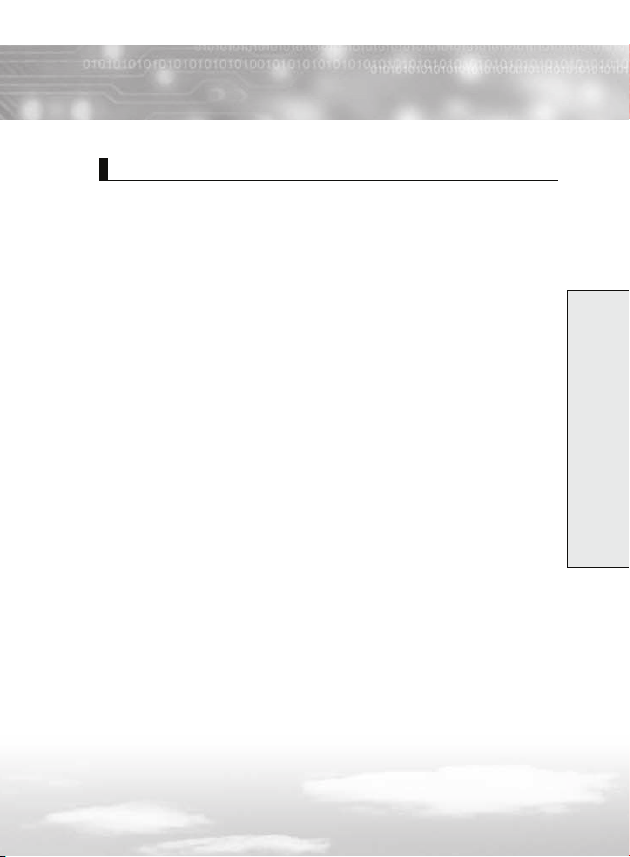
Camcorder - Видеосъемка Меню 5-7-2
1. Shutter sound (Звук затвора): Выбрать звук затвора
объектива камеры при съемке:
Shutter 1 (Звук 1)
Shutter 2 (Звук 2)
Shutter 3 (Звук 3)
Выберите нужную опцию и нажмите клавишу OK.
2. Video size (Размер видео): Выбрать размер
видеоизображения:
176x144
352x288
Выберите нужную опцию и нажмите клавишу OK.
3. Quality (Качество): Выбрать качество изображения:
High (Высокое)
Mid (Среднее)
Low (Низкое)
Выберите нужную опцию и нажмите клавишу OK.
4. Record option (Функции записи): Включить или выключить
звук в режиме съемки. Выберите On (Вкл.) или Off (Выкл.) и
нажмите клавишу OK.
5. Display mode (Отображение инфо): Включить или
выключить отображение информации на дисплее в режиме
съемки. Выберите On (Вкл.) или Off (Выкл.) и нажмите
клавишу OK.
6. Lock album (Заблокировать альбом): Ввести пароль
защиты вашего видеоальбома и нажмите клавишу OK.
Мультмедиа
95
Page 96

96
Избранное
Используйте данное меню для хранения и просмотра
различных типов файлов: фотографии, видео, музыки и др.
Чтобы войти в меню:
В режиме ожидания нажмите Main (Меню), чтобы
1
войти в главное меню.
Выберите My favorites (Избранное) и нажмите клавишу
2
OK.
Или нажмите в режиме ожидания правую программную
клавишу.
Video - Видео Меню 6-1
В данной папке хранятся все загруженные, записанные, а
также полученные в составе мультимедийных сообщений
видеофайлы.
Download - Загруженные Меню 6-1-1
Здесь хранятся все видеофайлы, загруженные через WAP или
путем синхронизации телефона с персональным компьютером.
Нажмите Menu (Меню), чтобы войти в меню опций:
1. Thumb View (Эскизы): Отображение имеющихся файлов в
виде эскизов.
List view (Список): Отображение имеющихся файлов в виде
списка.
2. Rename (Переименовать): Переименовать файл.
3. Delete (Удалить): Удалить выбранный файл.
4. Delete all (Удалить все): Удалить все файлы.
Page 97

5. Detail (Детали): Просмотреть информацию о выбранном
файле.
My Movies - Мои видеозаписи Меню 6-1-2
Здесь хранятся все видеофайлы, которые были записаны с
помощью камеры телефона.
Нажмите Menu (Меню), чтобы войти в меню опций:
1. Thumb View (Эскизы): Отображение имеющихся файлов в
виде картинок.
List view (Список): Отображение имеющихся файлов в виде
списка.
2. Rename (Переименовать): Переименовать файл.
3. Delete (Удалить): Удалить выбранный файл.
4. Delete all (Удалить все): Удалить все файлы.
5. Detail (Детали): Просмотреть информацию о выбранном
файле.
Sound - Аудио Меню 6-2
В данной папке хранятся все загруженные, записанные, а
также полученные в составе мультимедийных сообщений
аудиофайлы.
MP3 Меню 6-2-1
Здесь хранятся все файлы MP.
Избранное
97
Page 98

98
Избранное
Нажмите Menu (Меню), чтобы войти в меню опций:
1. Set to ring (Установить как звонок): Сделать выбранный
файл мелодией вызова.
2. Rename (Переименовать): Переименовать выбранный
файл.
3. Delete (Удалить): Удалить выбранный файл.
4. Delete all (Удалить все): Удалить все файлы.
5. Detail (Детали): Просмотреть информацию о выбранном
файле.
Download melody - Загруженные
мелодии Меню 6-2-2
Здесь хранятся файлы различных аудио-форматов,
загруженные через WAP или путем синхронизации телефона с
персональным компьютером.
Нажмите Menu (Меню), чтобы войти в меню опций:
1. Send a MMS (Отправить MMS): Вставить выбранный
аудиофайл в мультимедийное сообщение MMS.
2. Set to ring (Установить как звонок): Сделать выбранный
файл мелодией вызова.
3. Rename (Переименовать): Переименовать выбранный
файл.
4. Delete (Удалить): Удалить выбранный файл.
5. Delete all (Удалить все): Удалить все файлы.
6. Detail (Детали): Просмотреть информацию о выбранном
файле.
Page 99

Voice note - Голосовые заметки Меню 6-2-3
Здесь хранятся все голосовые заметки, записанные с
помощью диктофона. Из этого меню вы также можете
записывать, сохранять и удалять голосовые заметки.
Нажмите Menu (Меню), чтобы войти в меню опций:
1. Send a MMS (Отправить MMS): Вставить выбранную
голосовую заметку в мультимедийное сообщение MMS.
2. Set to ring (Установить как звонок): Сделать выбранную
голосовую заметку мелодией вызова
3. Rename (Переименовать): Переименовать выбранную
заметку.
4. Delete (Удалить): Удалить выбранную заметку.
5. Delete all (Удалить все): Удалить все файлы.
6. Detail (Детали): Просмотреть информацию о выбранную
заметку.
Photo - Фото Меню 6-3
В данной папке хранятся все загруженные, снятые, а
также полученные в составе мультимедийных сообщений
фотографии.
Нажмите Menu (Меню), чтобы войти в меню опций:
1. Thumb View (Эскизы): Отображение имеющихся
фотографий в виде картинок.
2. Large view (Просмотр): Отображение фотографий на весь
дисплей.
3. Send a MMS (Отправить MMS): Вставить фотографию в
мультимедийное сообщение MMS.
Избранное
99
Page 100

100
Избранное
4. Set as graphic (Сделать фоном): Сделать фотографию
фоном дисплея в режиме ожидания.
5. Delete (Удалить): Удалить фотографию.
6. Delete all (Удалить все): Удалить все фотографии.
7. Rename (Переименовать): Переименовать фотографию.
8. Detail (Детали): Просмотреть информацию о фотографии.
Image - Изображения Меню 6-4
В данной папке хранятся все загруженные, а также полученные
в составе мультимедийных сообщений изображения.
Download - Загруженные Меню 6-4-1
Здесь хранятся все изображения, загруженные через WAP или
путем синхронизации телефона с персональным компьютером.
Нажмите Menu (Меню), чтобы войти в меню опций:
1. Thumb View (Эскизы): Отображение имеющихся
изображений в виде картинок.
2. Large view (Просмотр): Отображение изображений на весь
дисплей.
3. Send a MMS (Отправить MMS): Вставить изображение в
мультимедийное сообщение MMS.
4. Set as graphic (Сделать фоном): Сделать изображение
фоном дисплея в режиме ожидания.
5. Delete (Удалить): Удалить изображение.
6. Delete all (Удалить все): Удалить все изображения.
7. Rename (Переименовать): Переименовать изображение.
8. Detail (Детали): Просмотреть информацию об
изображении.
